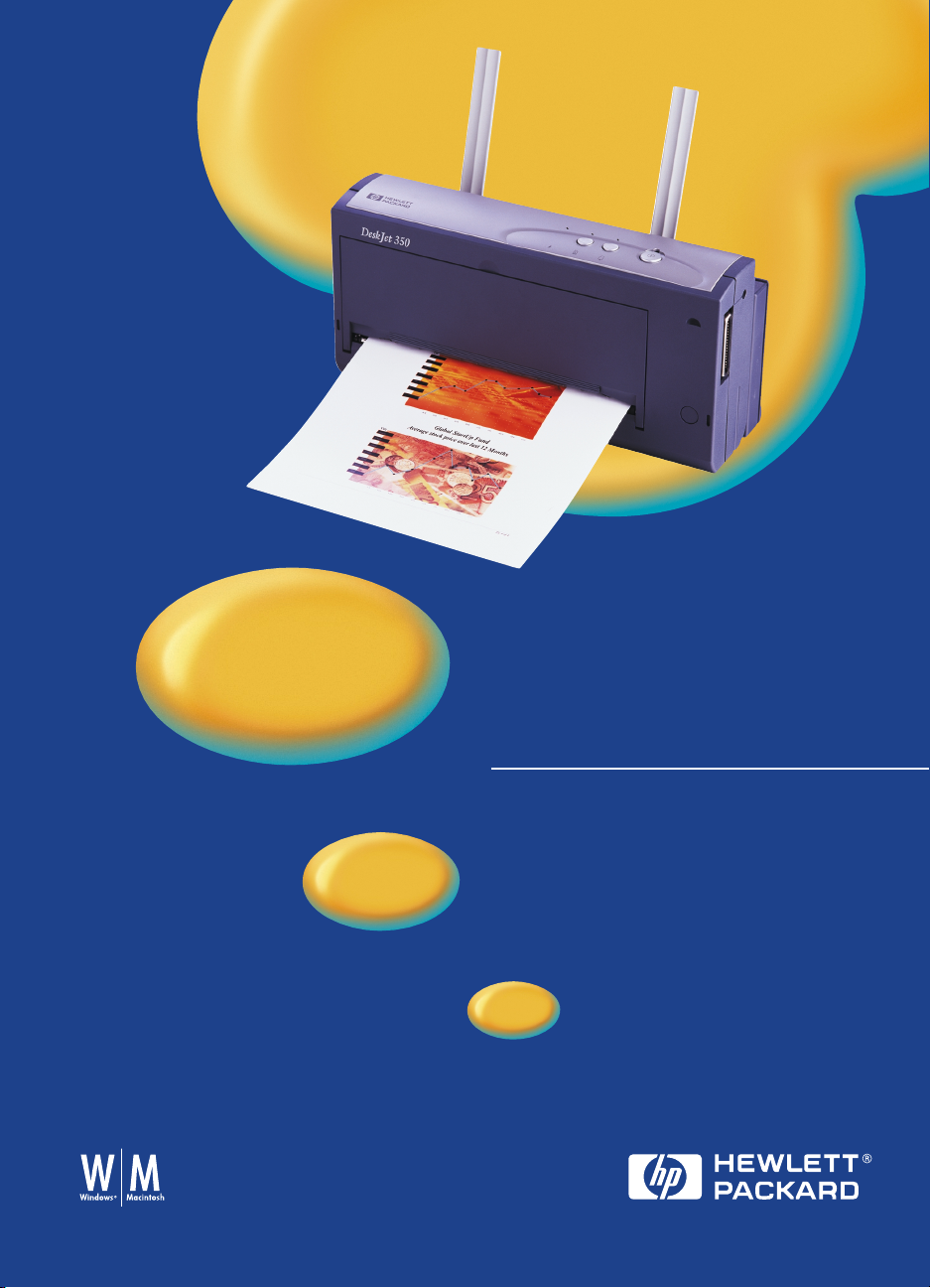
Användarhandbok
HP DeskJet 350 Series
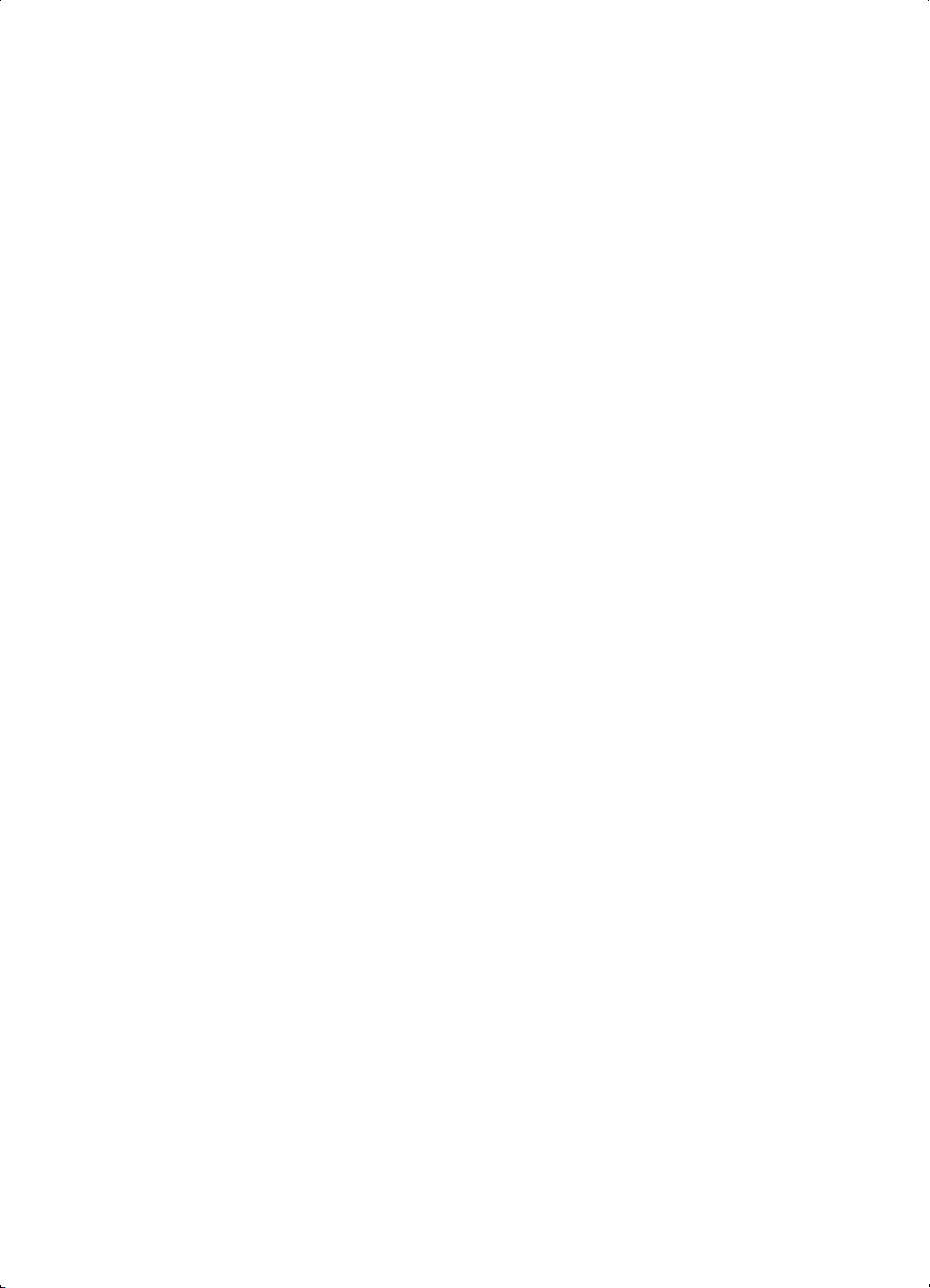
Varumärken
Apple®, Mac® och Macintosh® är registrerade varumärken som tillhör Apple
Computer, Inc.
Microsoft®, MS-DOS®, Windows® och Windows NT® är registrerade varumärken
som tillhör Microsoft Corporation
Panasonic® är ett registrerat varumärke som tillhör Matsushita Electric Industrial
Co., Ltd.
Observera
Uppgifterna i detta dokument kan ändras utan föregående avisering.
Hewlett-Packard lämnar inga garantier avseende detta material, inklusive, men ej
begränsat till, underförstådda garantier avseende säljbarhet och lämplighet för ett
visst ändamål.
Hewlett-Packard skall ej hållas ansvarigt för fel som kan förekomma i detta
material eller för tillfälliga skador eller följdskador i anslutning till
tillhandahållandet, prestandan eller användningen av detta material.
Inga delar av detta dokument får fotokopieras, reproduceras eller översättas till ett
annat språk utan föregående skriftligt tillstånd från Hewlett-Packard Company.
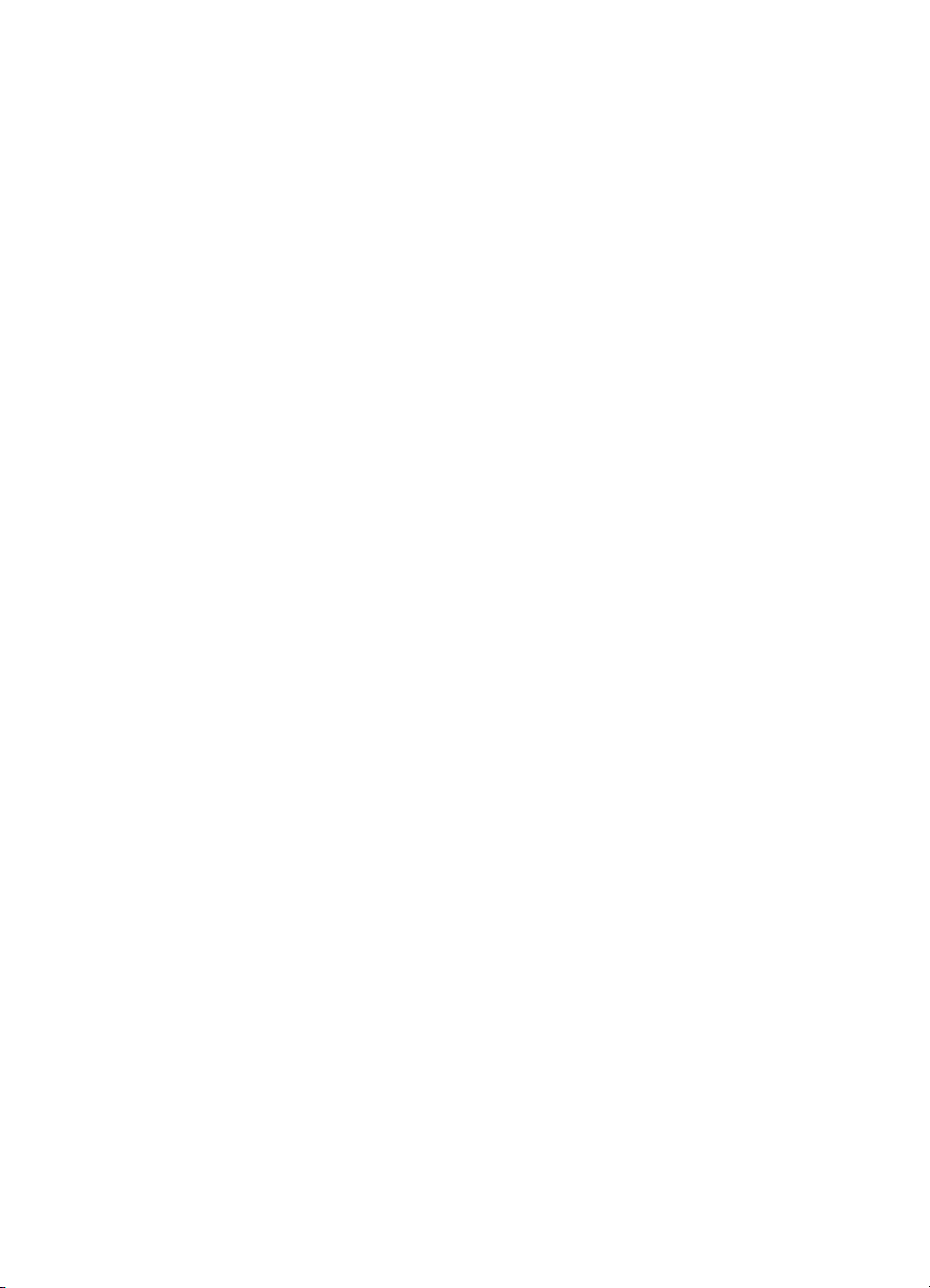
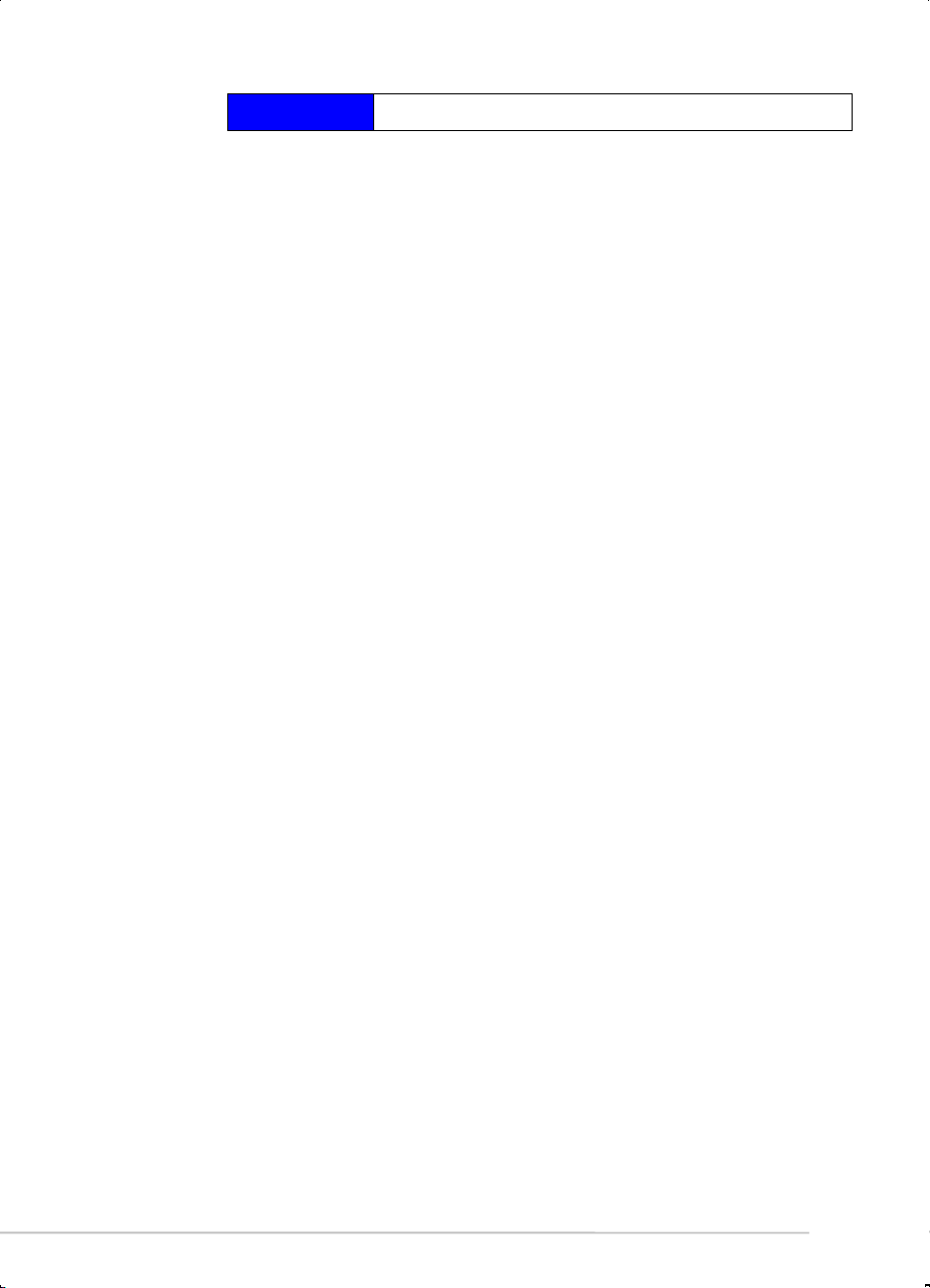
Innehåll
Innehåll i
Välkommen 1
Kartongens innehåll 1
Knappar och lampor på skrivaren 2
Tips för resor 2
Komma igång 3
Ansluta skrivaren till datorn 3
Ansluta till strömkälla 3
Ladda papper 4
Installera bläckpatroner 5
Bläckpatroner 6
Hantera bläckpatroner 6
Förvara bläckpatroner 6
innehåll
Ladda papper 7
Mata papper manuellt 7
Installera den portabla arkmataren 7
Använda den portabla arkmataren 8
Ta bort den portabla arkmataren 9
Papperstyper som kan användas 10
OH-film och glättat papper 10
Tjockt papper och andra specialpapper 10
Papperstyper som inte kan användas 10
Installera skrivarprogramvaran 11
Systemkrav 11
Installera på Microsoft Windows-datorer 11
Installera på MS-DOS-datorer 12
Installera på MacOS-datorer 13
Använda batteriet 13
Installera batteriet 13
Ta bort batteriet 14
Ladda batteriet 14
Felsökning 15
Söka efter svar 15
Papperstrassel 15
Skrivaren svarar inte 15
Pappersmatningsproblem 17
Problem med sneda papper 17
Tom sida utskriven 17
Skrivarens lampor blinkar 17
iiii
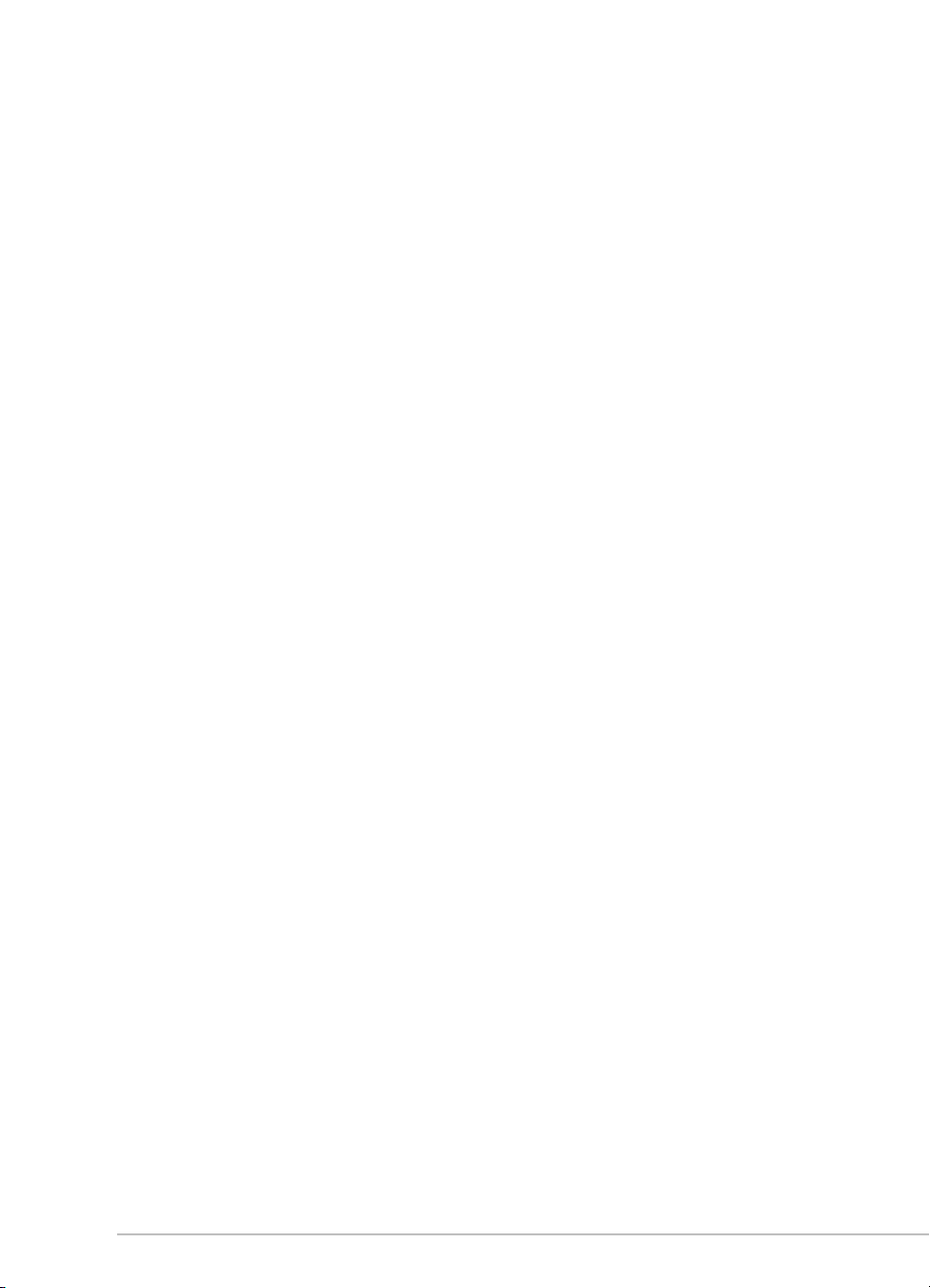
Tillbehör och förbrukningsmaterial 21
Bläckpatroner 21
Kablar 21
Tillbehör 21
HP Premium InkJet Paper 21
HP Premium Transparency Film 21
HP Greeting Card Paper 22
HP Professional Brochure and Flyer Paper 22
HP Restickables 22
Specifikationer 23
Minimimarginaler 25
Kundsupport 26
Toolbox 26
Internet 26
HP-telefonsupport 26
Användningsföreskrifter 28
Säkerhetsinformation 28
FCC-begränsningar 28
Nätsladden 28
Lysdiodsklassificering 29
Energiförbrukning 29
HP:s begränsade garanti 30
Index 32
DECLARATION OF CONFORMITY 36
ii
ii
iiii
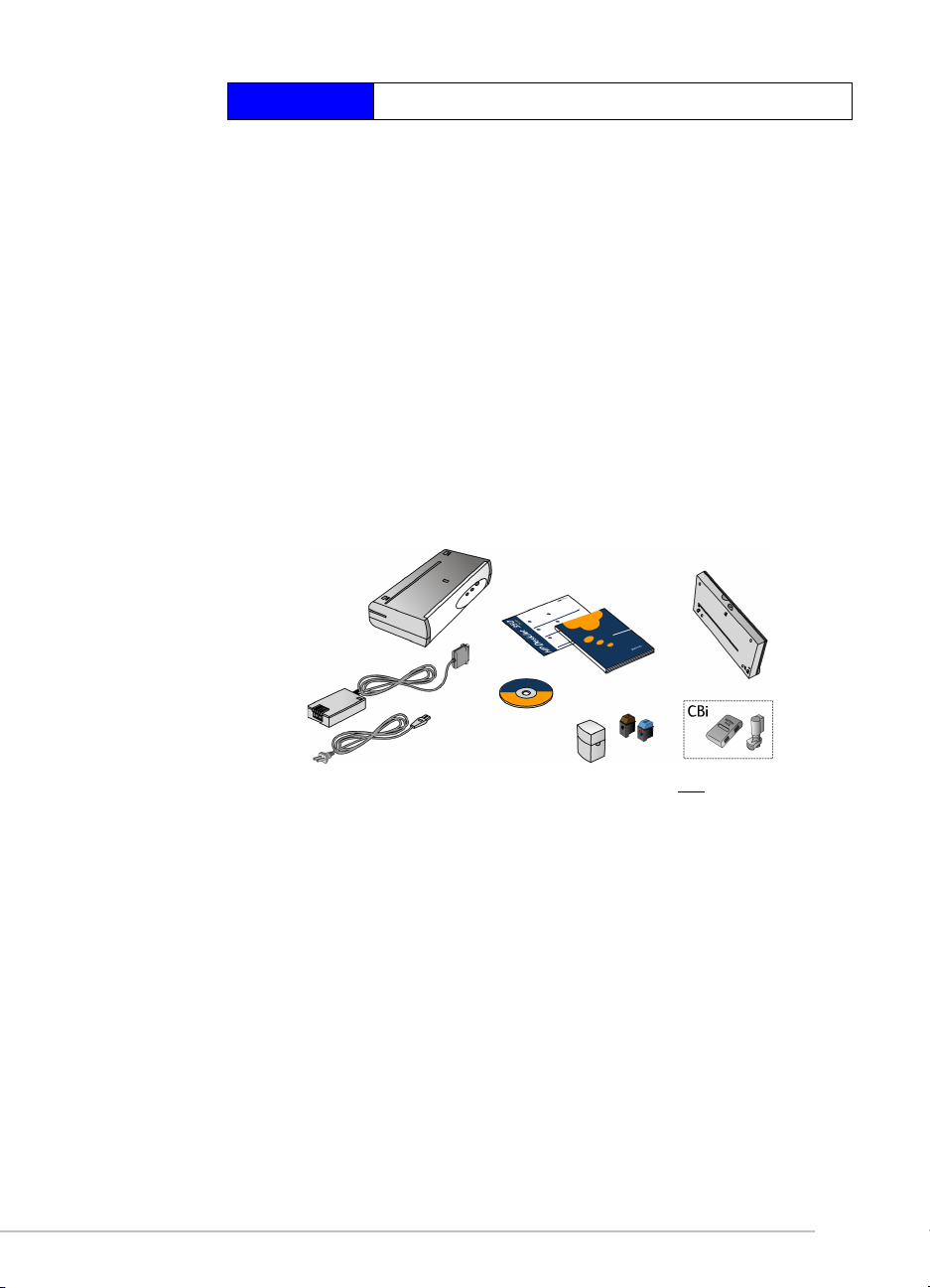
Välkommen
Skrivaren HP DeskJet 350 är en högkvalitativ bläckstråleskrivare som kan skriva ut
text och grafik med högst 600 * 600 punkter per tum (dpi) på olika typer av papper
och OH-film. För din bekvämlighet levereras skrivaren med en portabel arkmatare
som kan hantera högst 30 ark.
Du kan använda HP DeskJet 350 med en PC med Microsoft Windows eller en Apple
Macintosh om du använder en lämplig kabel.
Här kan du få information om hur du får bästa prestanda från skrivaren samt den
senaste informationen om:
• HP:s webbplats http://www.hp.com/go/dj350
• den här användarhandboken
• hjälpfunktionen
Kartongens innehåll
HP DeskJet 350
series-skrivare
välkommen
Nätaggregat
HP Snabbhandbok och
installationsanvisning
Start-CD
Bläckpatroner och
förvaringsbox
Portabel
arkmatare
CBi
IR-adapter och Ni-MHbatteri
1111
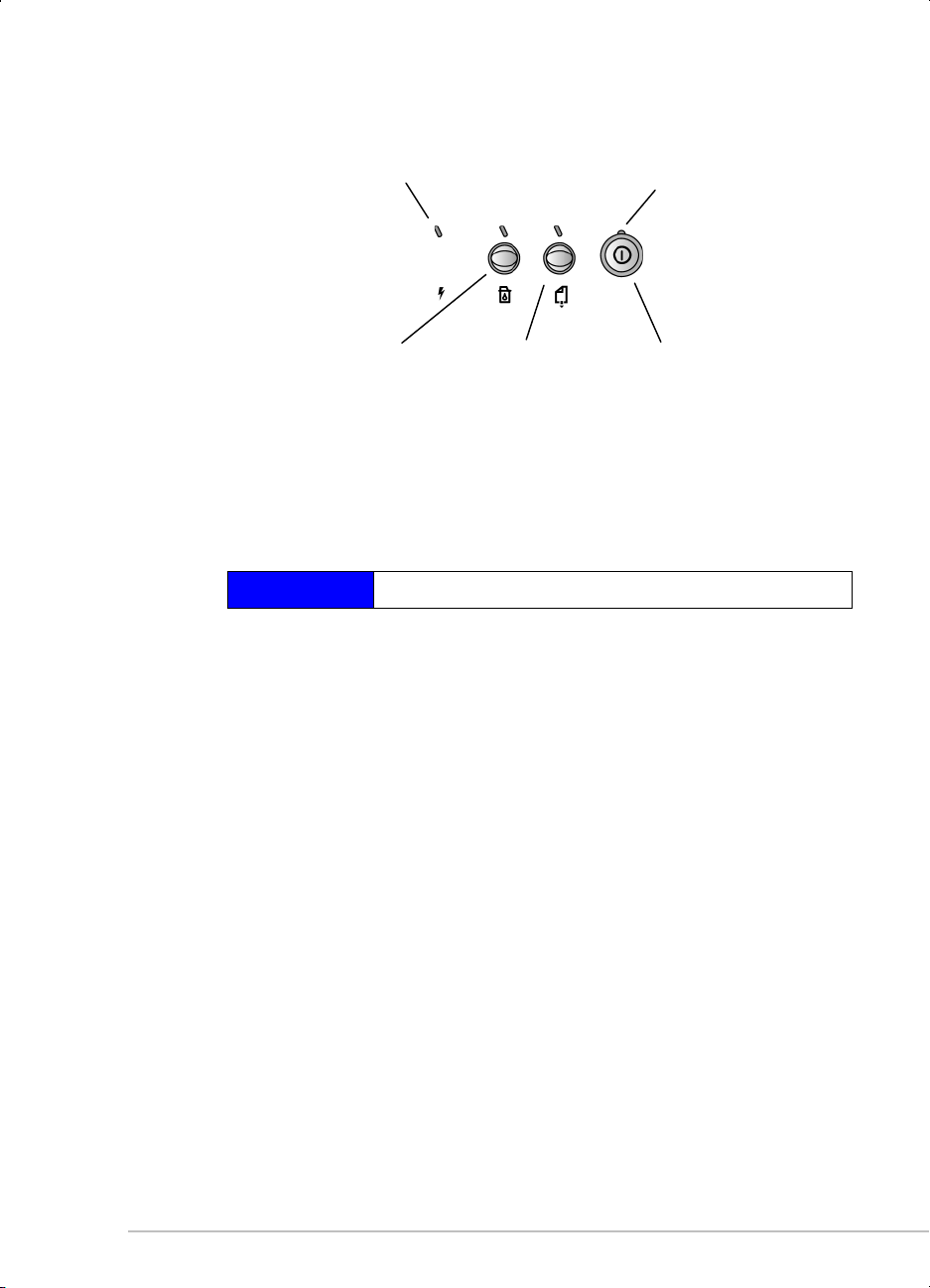
Knappar och lampor på skrivaren
p
r
Batteriladdningslampa
Visar om batteriet
laddas eller inte.
Lampa för
bläckpatronsbyte
Tryck på den här knappen
om du vill flytta
bläckpatronshållaren till
laddningsposition eller
återföra den till viloläge.
• Om du reser till ett annat land måste du ta med korrekt nätpluggsadapter.
• Nätaggregatet kan användas med AC-strömkällor mellan 100 och 240
Volt, 50 eller 60 Hz.
• Använd endast det nätaggregat som medföljde skrivaren. Använd aldrig
någon annan spänningsomvandlare.
• Stäng av skrivaren med strömbrytaren. Om du gör det återgår alltid
skrivhuvudet till viloläget och låses där.
• Om du inte kommer att använda skrivaren på en månad bör du ta ut
batteriet.
• Koppla loss skrivarkabeln samt nätaggregatet och stäng sedan den
portabla arkmataren.
Pappersmatnings
lampa
Tryck och håll ned
om du vill mata ut
Tips för resor
Strömlampa
Visar om strömmen är
av eller på.
Strömbrytare
Slå av och på
skrivaren.
s för reso
ti
2222
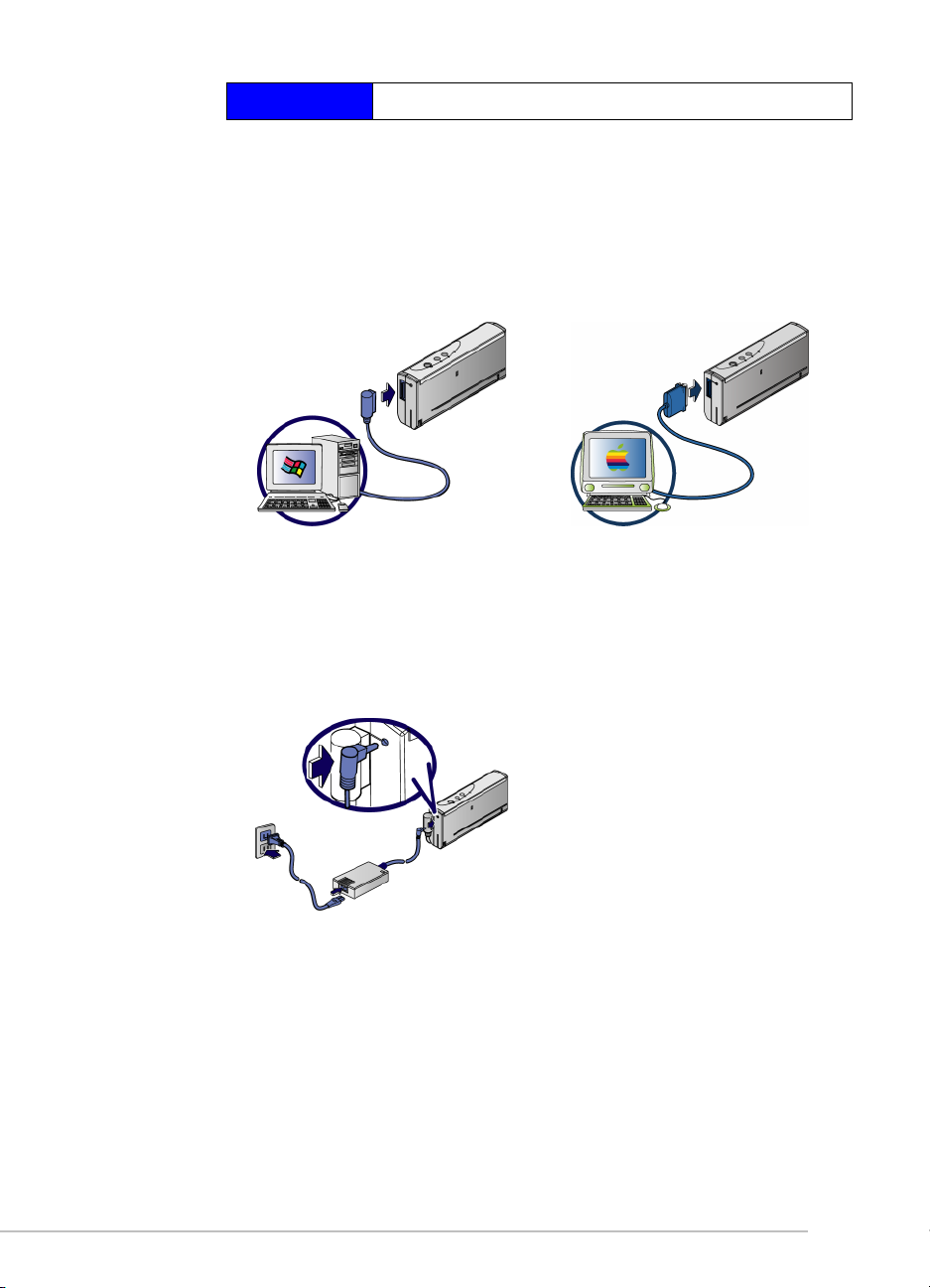
Ansluta skrivaren till datorn
Du kan använda HP DeskJet 350 med en PC- eller en Macintosh-dator. Du måste
kontrollera att du har rätt sorts kabel för den dator du använder.
Obs! Skrivarkabeln medföljer inte skrivaren.
Anslut skrivaren till datorn på följande sätt:
Komma igång
1. PC
C3061A
Ansluta till strö mkä lla
1.
Mac
USB: C3399A
komma igång
3333
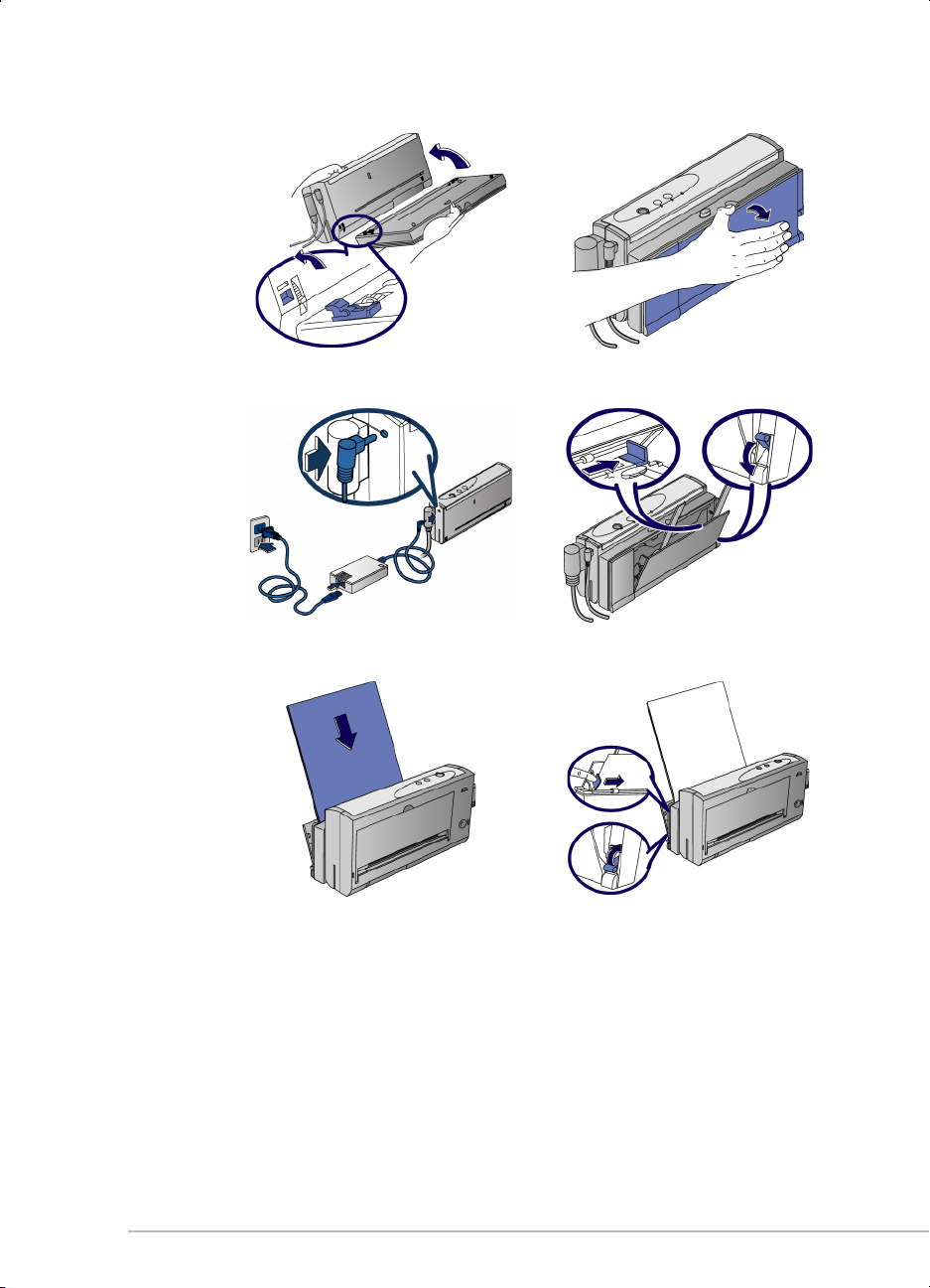
Ladda papper
1. 2.
3. 4.
5. 6.
4444
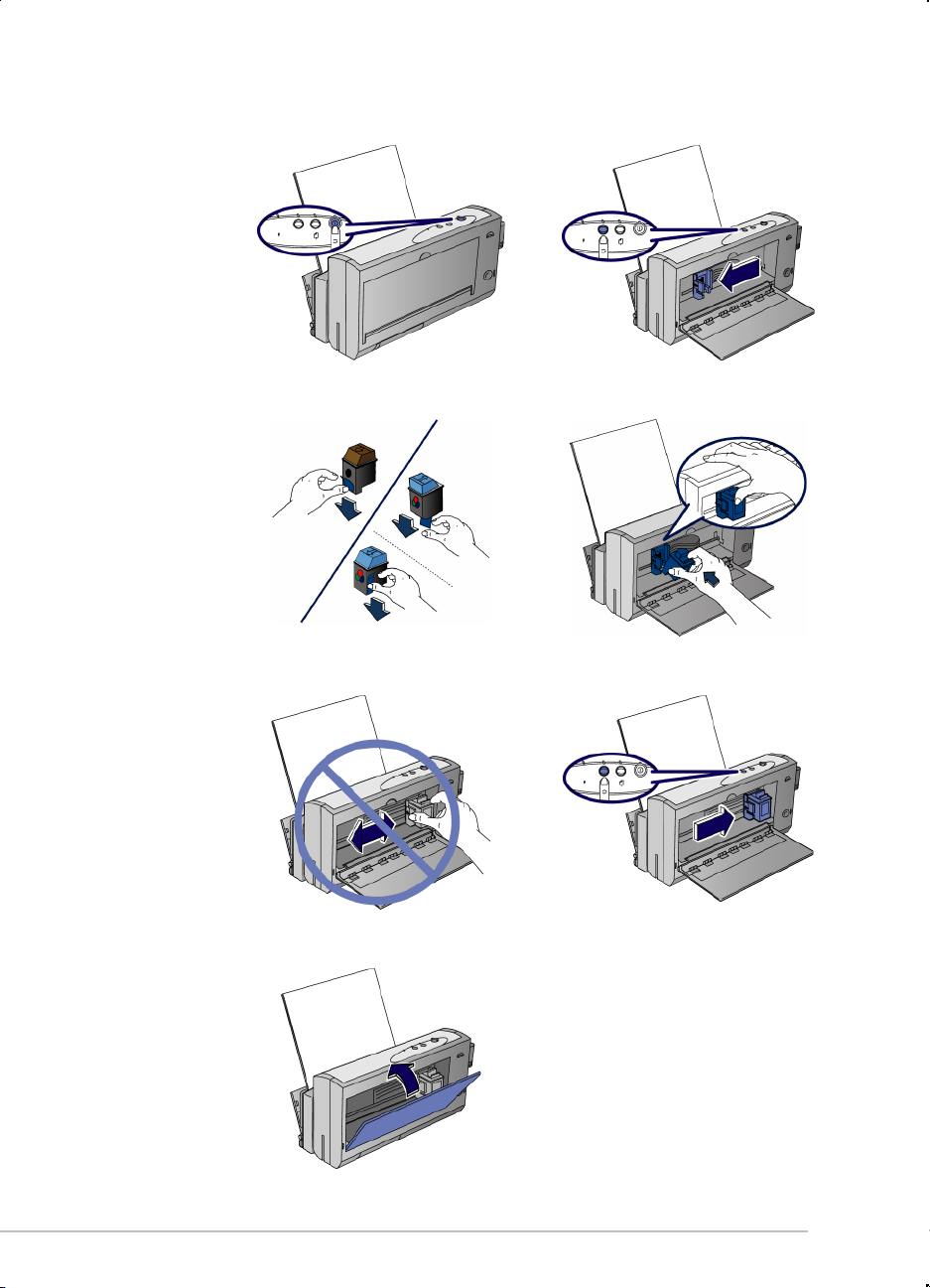
Installera bläckpatroner
1. 2.
3. 4.
5. 6.
7.
5555
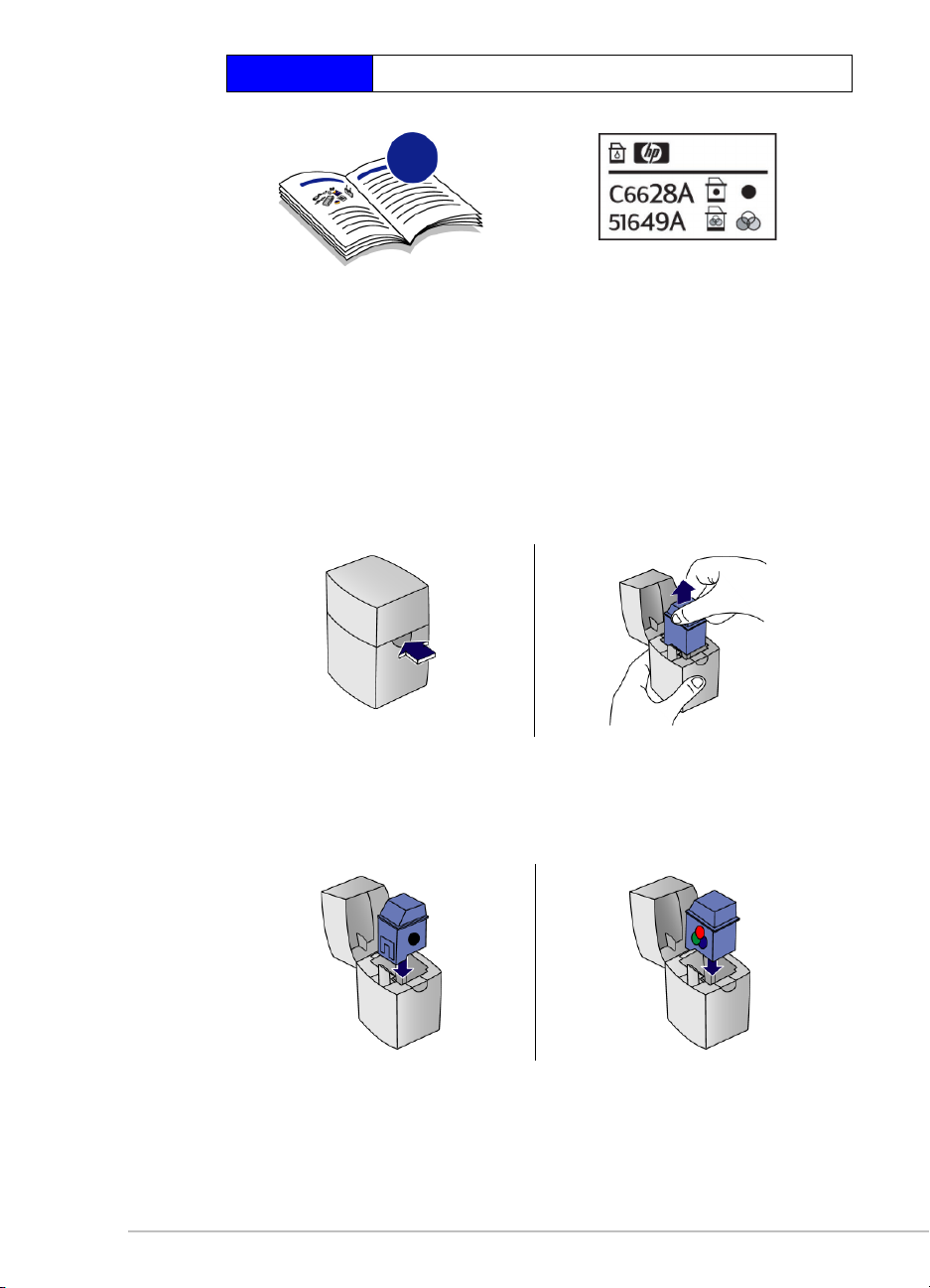
r
35
35
3535
Hantera blä ckpatroner
• Fö rvara blä ckpatronen i fö rpackningen tills den ska anvä ndas.
• Fö rvara blä ckpatronen i rumstemperatur.
• Nä r du har tagit ut blä ckpatronen ur fö rpackningen bör du aldrig ta bort
den frå n blä ckpatronshå llaren i skrivaren.
• Lä mna aldrig blä ckpatronen ute i fria luften. Fö rvara svarta blä ckpatroner
och fä rgblä ckpatroner i förvaringsbehå llaren nä r de inte sitter i skrivaren.
• Fö rsö k aldrig sä tta tillbaka skyddstapen nä r den vä l tagits bort frå n
blä ckpatronen. I annat fall kan fä rger blandas och på så sä tt ge upphov till
felaktiga fä rger vid utskrift.
Blä ckpatroner
blä ckpatrone
6666
Obs! Om det gå r att lyfta upp patronen utan att trycka ned klä mman sattes inte patronen in på
rä tt sä tt och kan då torka.
Förvara blä ckpatroner
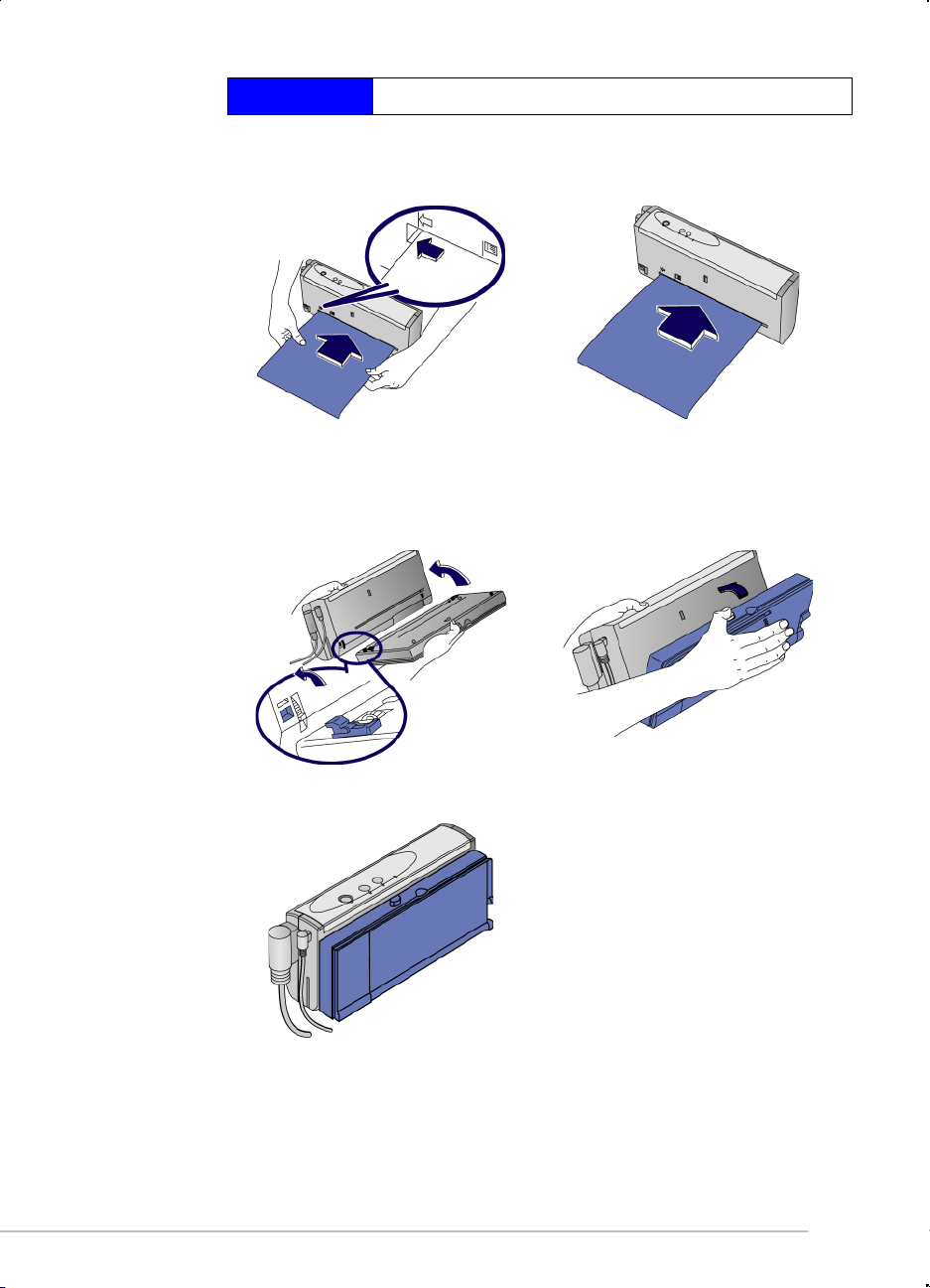
Mata papper manuellt
1. 2.
Installera den portabla arkmataren
1. 2.
Ladda papper
ladda papper
3.
7777
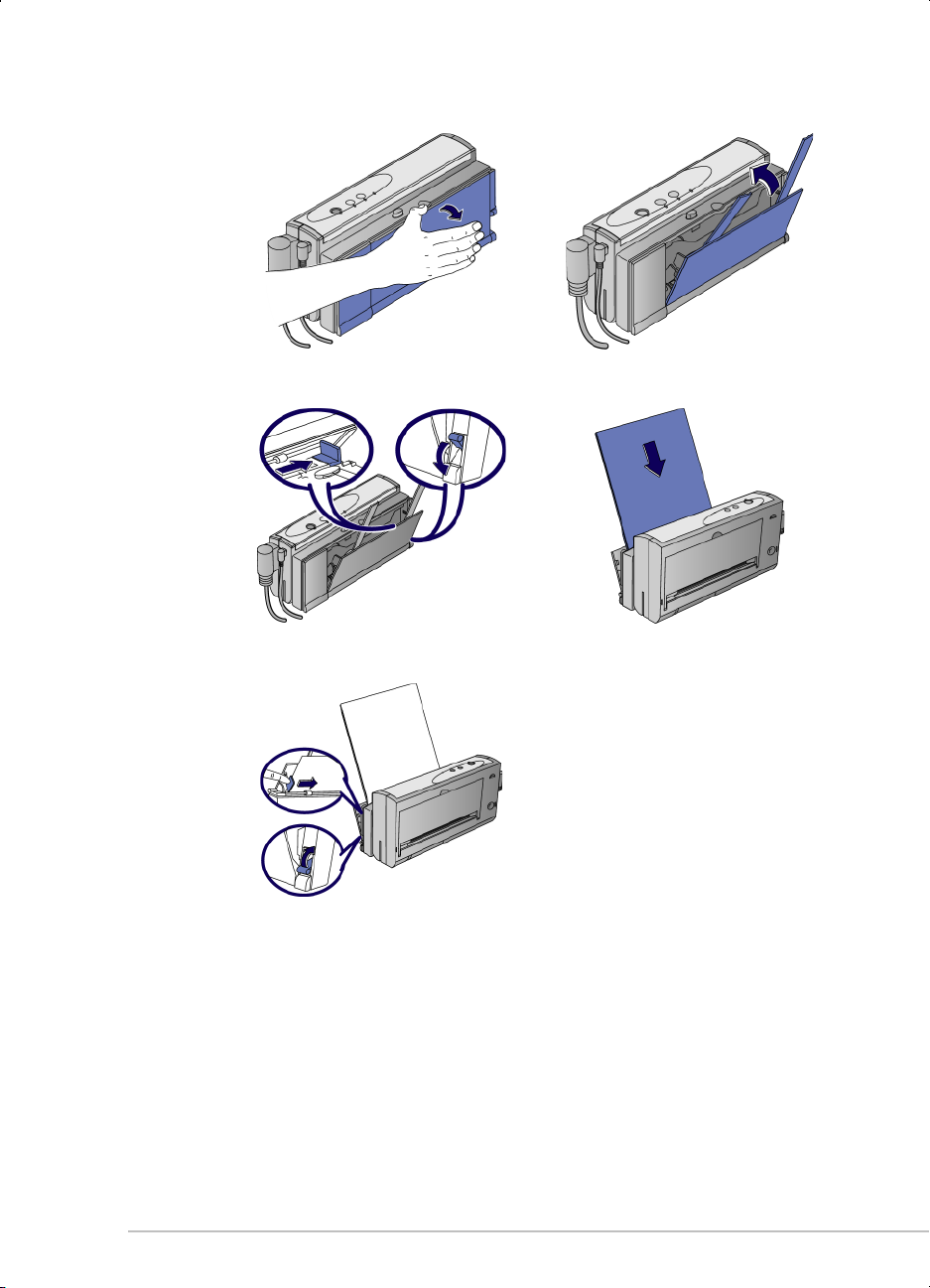
Använda den portabla arkmataren
1. 2.
3. 4.
5.
8888

Observera angående laddning av papper
• Ladda papper med utskriftssidan uppåt.
• Använd endast en papperstyp åt gången.
• Antalet ark som kan laddas beror på pappersvikten:
Pappersvikt Antal ark
90 g/m2 20
75 g/m2 25
60 g/m2 30
Ta bort den portabla arkmataren
1. 2.
9999

Papperstyper som kan användas
Du kan skriva ut på OH-film, glättat papper, etiketter, tjockt papper och andra
specialmedier på samma sätt som du skriver ut på vanligt papper med HP DeskJet
350.
OH-film och glättat papper
• Ladda OH-film med den sträva sidan uppåt och papperskanten framåt.
• Ladda aldrig fler än 10 OH-filmer samtidigt i arkmataren.
• Använd endast OH-film och glättat papper av typen HP Premium.
• Tänk på att bläcket tar längre tid att torka på OH-film och glättat papper.
• Under torktiden lyser pappersmatningslampan.
• Skrivarprogramvaran beräknar automatiskt torktiden. Efterföljande ark
skrivs inte ut förrän det första arket har torkat.
• Du kan även stänga av den automatiska fördröjningen och ta bort våta ark
för hand.
• Placera våta ark på en torr och skuggig plats.
Tjockt papper och andra specialpapper
Om det inte går att skriva ut på tjockt papper kan du ta bort den portabla arkmataren
och mata arket manuellt.
Papperstyper som inte kan användas
Använd inte följande papperstyper:
• Papper som väger mer än 90g/m2
• Papper som väger mindre än 60g/m2
• Papper med hål eller perforeringar
• Papper som är vikt, skrynkligt eller har böjda kanter eller som har en grov
yta eller upphöjningar
• Kuvert
• OH-film av andra typer än HP Premium
• Flersetsblanketter
papperstyper
10
10
1010

Installera skrivarprogramvaran
HP DeskJet 350 kan användas i Microsoft Windows-, MS-DOS- och Apple Macintoshmiljöer.
Systemkrav
Innan du använder skrivaren måste du kontrollera att datorn uppfyller
minimisystemkraven:
Minimum
Windows 3.1x 486, 66 MHz, 8 MB RAM
Windows 95 eller Windows 98 Pentium® 60 MHz, 16 MB RAM
Windows NT 4.0 Pentium® 60 MHz, 24 MB RAM
Windows 2000 Pentium® 60 MHz, 32 MB RAM
MacOS 8.1 eller senare Endast vid användning av
tillvalskabeln för USB till
parallell-anslutning
MS-DOS 3.3 eller senare 486, 66 MHz, 4 MB RAM
Rekommendation
Windows 95 eller Windows 98 Pentium® 300, 32 MB RAM
Windows NT 4.0 eller Windows
2000
Power Mac G3 OS 8.6, 350 MHz, 64 MB RAM
iMac OS 8.6, 333 MHz, 32 MB RAM
Obs!
Grafikintensiva dokument kan kräva mer 50 MB ledigt diskutrymme.
Pentium® 300, 64 MB RAM
Installera på Microsoft Windows-datorer
Obs!
För Windows 95 eller Windows 98: Om meddelandet "Hittade ny maskinvara" visas när du
installerar skrivarprogramvaran väljer du att inte installera någon drivrutin och klickar sedan
på OK. Om dialogrutan
alternativet Slutför
Obs!
administratörsbehörigheter.
För Windows 95, Windows 98, Windows NT 4.0 och Windows 2000
För Windows 3.1x
installera programvaran
Slutför visas varvid du ska klicka på detta.
SlutförSlutför
Om du ska installera en skrivare under Windows NT 4.0 måste du ha
1. Starta Windows och stäng alla öppna Windows-program.
2. Lägg i cd-skivan i cd-enheten. Installationsprogrammet startas automatiskt.
Om installationsprogrammet inte startas automatiskt klickar du på
därefter på
D:\Setup).
3. Klicka på alternativet
Slutför installationen av skrivarprogramvaran genom att följa anvisningarna
på skärmen.
1. Starta Windows och avsluta alla öppna program.
Guiden Uppdatera enhetsdrivrutin
. Skriv enhetsbokstaven för cd-enheten följt av :\Setup (t.ex.
Kör
Installera skrivardrivrutin
visas ska du klicka på
på menyn på cd-skivan.
Nästa
Start
tills
och
11
11
1111

2. Lägg i cd-skivan i cd-enheten.
3. Öppna
Programhanteraren
och välj
på menyn
Kör
Arkiv
.
4. I kommandoradsrutan som visas skriver du cd-enhetens enhetsbokstav följt
av \WIN31\PCL3\<språk>\SETUP.EXE, där <språk> ersätts med motsvarande
språkkod (tre tecken, se tabellen nedan).
Språk Förkortning Språk Förkortning
Danska DAN Italienska ITA
Holländska DUT Norska NOR
Engelska ENU Polska POL
Finska FIN Portugisiska POR
Franska FRE Spanska SPA
Tyska GER Svenska SWE
5. Slutför installationen av skrivarprogramvaran genom att följa anvisningarna
på skärmen.
Installera på MS-DOS-datorer
Med skrivaren medföljer konfigurationsprogrammet DJPMenu. Med det kan du
definiera eller ändra inställningarna för HP DeskJet 350 om det inte går i de MSDOS-program du använder.
Obs!
Om du skriver ut från Microsoft Windows 3.1x-program behöver du inte installera
DJPMenu.
Så här installerar och använder du programmet för skrivarkonfiguration:
1. Kontrollera att skrivaren är ansluten direkt till datorns parallellport.
(Programvaran DJPMenu kräver det.)
2. Sätt in installationsdisketten i enhet A.
3. På kommandoraden i MS-DOS (A:\>) skriver du INSTALL och trycker sedan på
RETUR.
4. Slutför installationen av skrivarprogramvaran genom att följa anvisningarna
på skärmen.
5. Starta DJPMenu genom att skriva C:\DESKJET\DJPMENU på kommandoraden
i MS-DOS.
Obs!
Mer aktuell information om programvaran DJPMenu finns i filen Readme.txt som just
installerats.
12
12
1212

t
Installera på MacOS-datorer
Om Mac USB-satsen (C3399A) inte medföljde skrivaren må ste du köpa den frå n
återförsäljaren.
Installera skrivarprogramvaran
1. Avsluta alla öppna program, inklusive eventuella antivirus-program.
2. Sä tt in installationsdisketten i diskettenheten och öppna den genom att klicka
på motsvarande ikon. Slutfö r installationen genom att fö lja anvisningarna på
skä rmen.
3. Starta Vä ljaren på Apple-menyn.
4. Klicka på skrivarens ikon i den vä nstra rutan i Vä ljaren. Klicka därefter på HP
DJ350 i den högra rutan i Vä ljaren.
5. Stä ng Väljaren.
Anvä nda batteriet
Installera batteriet
Obs! Anvä nda ENDAST det Ni-MH-batteri som medföljde CBi-modellen eller det
uppladdningsbara batteri (C3394A) som kan köpas som tillval.
1.
3.
2.
4.
anvä n da batterie
13
13
1313

Ta bort batteriet
1. 2.
Ladda batteriet
Obs!
Använda ENDAST det Ni-MH-batteri som medföljde CBi-modellen eller det
uppladdningsbara batteri (C3394A) som kan köpas som tillval.
1. 2.
14
14
1414
Obs!
Ni-MH-batteriet har ingen minneseffekt och kan därför laddas när som helst.
Ni-MH-batteriet har ingen minneseffekt och kan därför laddas när som helst. Det tar ca.
Ni-MH-batteriet har ingen minneseffekt och kan därför laddas när som helst. Ni-MH-batteriet har ingen minneseffekt och kan därför laddas när som helst.
1 timme och 15 minuter att ladda batteriet.

Felsökning
Söka efter svar
I det här avsnittet kan du hitta lösningar på problem som kan uppstå vid användning
av skrivaren.
Om det här inträffar… Läser du det här avsnittet:
Strömlampan lyser men ingen utskrift
sker.
Skrivarens lampor blinkar. Skrivarens lampor blinkar
Papperet laddas inte eller matas inte
ut på rätt sätt.
Utskriften är sned. Problem med sneda papper
Papperstrassel eller Skrivaren svarar
inte
Pappersmatningsproblem
Papperstrassel
• Om du vill rensa skrivaren från papperstrassel stänger du först av skrivaren
och öppnar sedan den främre luckan. Dra papperet mot dig.
• Om det inte går att ta bort det papper som fastnat trycker du på knappen
för pappersfrigörning (se bilden nedan) och drar sedan papperet mot dig.
felsökning
Skrivaren svarar inte
Skrivaren svarar inte på anrop från skrivarprogramvaran. Försök lösa problemet på
följande sätt:
• Kontrollera att skrivaren är påslagen.
• Leta efter papperstrassel.
• Skrivarkabeln kan ha lossnat eller vara felaktig. Kontrollera att
skrivarkabeln är rätt ansluten till skrivarens port och datorns port. Om felet
inte avhjälps, använd en annan skrivarkabel eller den rekommenderade HP
Centronics-kabeln.
• Om du skriver ut från en bärbar dator kan strömsparfunktionerna ha
avaktiverat skrivarporten om skrivaren inte var påslagen när datorn
startades. Stäng av skrivaren och datorn. Slå på skrivaren och därefter
datorn. Försök skriva ut igen.
• Kontrollera att bläckpatronerna och papperet är rätt laddade.
• Kontrollera att du valt HP DeskJet-skrivaren som aktuell skrivare eller
standardskrivare och att utskriften inte är pausad på menyn Skrivare.
• Om lamporna för ström och pappersmatning blinkar kontrollerar du att det
inte finns några objekt i skrivaren som hindrar bläckpatronens rörelser.
• Slå av skrivaren och slå sedan på den igen. Om det inte blinkar några
lampor på skrivarens frontpanel försöker du skriva ut på nytt.
• Skrivarporten kanske används av något annat program. Klicka på Avbryt
utskrift och vänta tills utskriften från det andra programmet slutförs. Försök
sedan skriva ut dokumentet igen.
15
15
1515

• Om du har en annan enhet ansluten, t.ex. en bandenhet, en cd-enhet eller
ett nätverkskort till samma port, kan porten vara upptagen. Klicka på
Avbryt utskrift och vänta tills porten blir ledig. Försök sedan skriva ut
dokumentet igen.
• Bläckpatronen kan vara felaktig. Byt ut bläckpatronen.
• Om problemet inte avhjälpts kan det vara fel på hårdvaran.
Skrivaren är upptagen
• Om du inte använde en skrivarkö inträffar detta när ett annat program
skriver ut. Du kan bara skriva ut från ett program åt gången. Försök skriva ut
igen när skrivaren är ledig.
• Om du vet att inget annat program skriver ut och det här felet fortfarande
inträffar beror det troligen på att det tidigare uppstått ett fel i ett annat
program. Starta om Windows och gör ett nytt försök.
Fel skrivare
Den skrivare som är ansluten till datorn är inte den som valts i programvaran. Om du
fortsätter kan det hända att utskriften uteblir eller att felaktiga tecken skrivs ut.
• Avbryt utskriften och gör sedan något av följande:
• Kontrollera att du valt rätt skrivardrivrutin.
• Välj Inställningar och sedan Skrivare på Start-menyn. Högerklicka sedan på
det skrivarnamn som motsvarar den anslutna skrivaren och välj Ange som
standard.
• Om du använder en kopplingsdosa kontrollerar du att den är inställd på
rätt skrivare.
• Om du har bytt skrivarmodell installerar du om skrivarens drivrutiner.
Felaktig avstängning
• Skrivaren stängdes inte av på rätt sätt senast den användes.
• Stäng alltid av skrivaren med strömbrytaren.
• Om skrivaren stängdes av med en strömbrytare på en förgreningsdosa eller
genom att du drog ut nätsladden från ett vägguttag under pågående
utskrift kommer inte bläckpatronshållaren att återgå till viloläget. Det
betyder att bläckpatronen kommer att torka.
• Om utskriftskvaliteten har försämrats sedan du använde skrivaren senast
kan du rengöra kontakterna på bläckpatronen med en torr trasa.
Skrivaren har slut på papper
• Ladda papper i den portabla arkmataren eller i facket för manuell matning.
• Om du vill skriva ut på A4- eller Letter-papper och det redan finns papper i
huvudfacket kan det bero på att du valt manuell matning i
skrivarprogramvaran. Om du gjort det förväntas att ett ark matas genom
den skrivarens bakre mediafack. Välj rätt papperskälla och skriv sedan ut
dokumentet igen.
Mekanismfel
Bläckpatronshållaren kan vara blockerad. Stäng av skrivaren, öppna åtkomstluckan
och kontrollera sedan följande:
• Ta bort eventuellt kvarvarande packmaterial från skrivaren.
• Leta efter skrynklat eller fastnat papper i skrivaren. Ta bort överflödigt
papper och rensa rullarna från papperstrassel.
• När alla hinder är borttagna stänger du av skrivaren och slår sedan på den
igen.
• Om det inte går att lösa problemet kontaktar du HP:s kundsupporttjänst.
16
16
1616

Pappersmatningsproblem
• Kontrollera att det inte har finns något papperstrassel i skrivaren.
• Kontrollera att pappersbreddshållarna är rätt injusterade mot
pappersbunten.
• En del papperstyper är inte lämpliga att användas med HP DeskJetskrivaren.
• Kontrollera att du bara laddat en typ av papper åt gången.
• Kontrollera att det finns tillräckligt med papper i facket.
Problem med sneda papper
Om papperet vrider sig när det matas in eller om marginalerna slingrar sig
kontrollerar du att papperssidsguiderna är inskjutna mot papperet.
Tom sida utskriven
• På nya bläckpatroner är bläckmunstyckena täckta av en skyddsplast.
Kontrollera att skyddsplasten är borttagen på alla bläckpatroner.
• Om du skriver ut svart text och en tom sida skrivs ut kan det bero på att den
svarta bläckpatronen är slut. Byt ut den svarta bläckpatronen.
• Kontrollera att HP DeskJet-skrivaren är vald som aktuell skrivare eller
standardskrivare.
Skrivarens lampor blinkar
• Blinkade strömlampan?
Vid utskrift av självtestsidan ska skrivarens strömlampa alltid blinka. Om
strömlampan inte blinkar kontrollerar du att skrivarkabeln är rätt ansluten.
Kontrollera strömanslutningarna
• Är förgreningsdosan eller strömskyddet felaktigt?
Om skrivaren är ansluten till ett strömskydd eller en förgreningsdosa
kopplar du in den direkt till ett vägguttag. Slå på skrivaren.
Om skrivaren slås på kan det betyda att förgreningsdosan eller
strömskyddsenheten är trasig.
• Är eluttaget trasigt?
Om skrivaren redan är ansluten direkt till ett vägguttag kan du försöka
ansluta skrivaren till ett annat vägguttag. Slå därefter på skrivaren.
Om skrivaren slås på kan det bero på att det första vägguttaget är trasigt.
• Är skrivarkabeln trasig?
Koppla loss parallellkabeln från skrivaren och slå sedan på skrivaren.
Om skrivaren slås på försöker du ansluta skrivaren till datorn med en
annan kabel. Om det här inte hjälper startar du om datorn. Alternativt kan
du ansluta skrivaren till en annan dator.
Vid normal användning får du information om skrivaren status från de blinkande
lamporna på skrivaren.
Om du ser detta... Gör du så här:
Den gröna strömlampan blinkar när
skrivaren är upptagen. Du behöver inte
göra något.
Den gula pappersmatningslampan
blinkar när det är slut på papper i
skrivaren. Ladda papper i arkmataren
(se "Ladda papper").
17
17
1717

Om alla fyra lampor blinkar samtidigt...
Den gula lampan för bläckpatronsbyte
blinkar och bläckpatronshållaren
flyttas till skrivarens mitt. Byt ut
bläckpatronen.
Byt ut bläckpatronen. När den gula
lampan för batteriladdning blinkar och
den gröna strömlampan lyser betyder
det att batterispänningen är låg.
Anslut nätaggregatet och ladda
batterierna.
Om lampan för batteriladdning blinkar
växelvis med de övriga lamporna har
ett fel uppstått i skrivarens batteri.
Om alla fyra lampor blinkar samtidigt
kan det vara fel på själva skrivaren.
Du kan kontrollera om felet kvarstår
genom att stänga av och sedan slå på
skrivaren igen. Fastställ felet genom att
följande nedanstående procedur.
1. Tryck på och håll ned pappersmatningsknappen. En eller flera lampor lyser
med fast sken.
2. Leta upp lampornas mönster i följande tabell för mer information om felet
samt möjliga lösningar
Om du ser detta... Gör du så här:
Papperslampan lyser. Papper har fastnat i skrivaren. Öppna
den främre luckan och dra papperet
mot dig.
18
18
1818

Om du ser detta... Gör du så här:
Lampan för bläckpatronsbyte lyser. Bläckpatronshållaren kan vara
blockerad.
1. Stäng av skrivaren och öppna
luckan.
2. Ta bort eventuella objekt som
blockerar bläckpatronshållaren.
3. Kontrollera att papperet är rätt
isatt i pappersmataren.
4. Slå på skrivaren igen.
Försök aldrig flytta hållaren från
viloläget med våld eftersom
skrivaren i så fall kan skadas.
Om bläckpatronshållaren är i viloläge
och det inte finns något blockerande
objekt kan det bero på att det
automatiska hållarlåset inte har
frisläppts.
Du kan behöva lämna in skrivaren på
service. Mer information finns i
"Kundsupport" i slutet av den här
handboken.
Lamporna för bläckpatronsbyte och
pappersmatning lyser.
Öppna luckan.
Tryck försiktigt bläckpatronen och
bläckpatronshållaren mot skrivarens
sida.
Lamporna för pappersmatning och
ström lyser.
Internt skrivarfel.
• Stäng av skrivaren med
strömbrytaren. Slå på
skrivaren och försök sedan
igen.
• Om detta inte löser
problemet kopplar du loss
nätaggregatet och tar bort
batterierna. Koppla in
nätaggregatet och slå sedan
på skrivaren.
• Om du inte kan lösa
problemet lämnar du in
skrivaren på service.
Anteckna lampmönstret och
tala om det för
servicepersonalen.
19
19
1919

Om du ser detta... Gör du så här:
Lamporna för bläckpatronsbyte och
ström lyser.
Internt skrivarfel.
• Stäng av skrivaren med
strömbrytaren. Slå på
skrivaren och försök sedan
igen.
• Om detta inte löser
problemet kopplar du loss
nätaggregatet och tar bort
batterierna. Koppla in
nätaggregatet och slå sedan
på skrivaren.
• Om du inte kan lösa
problemet lämnar du in
skrivaren på service.
Anteckna lampmönstret och
tala om det för
servicepersonalen.
Lamporna för bläckpatronsbyte,
Lämna in skrivaren på service.
pappersmatning och ström lyser.
20
20
2020

l
Om du vill bestä lla fö rbrukningsmaterial eller tillbehö r kontaktar du en HPå terfö rsä ljare eller besö ker HP på webben. Mer information finns på HP Outlet Center
(http://www.outlet.hp.com).
Blä ckpatroner
Svart bläckpatron C6628A
Fä rg-blä ck pat r o n 51 6 4 9 A
Kablar
HP IEEE-1284-parallellkabel C3061A
Tillbehör
IR-adapter (IrDA-kompatibel) C3393A
Ni-MH-batteri C3394A
Macintosh USB-kit med USB-kabel C3399A
Bä rvä sk a C4 0 3 9B
HP Premium InkJet Paper
U.S. Letter (8,5 * 11 tum), 200 ark 51634Y
A4 (210 * 297 mm), 200 ark 51634Z
Tillbehö r och förbrukningsmaterial
HP Premium Transparency Film
U.S. Letter (8,5 * 11 tum), 50 ark C3834A
U.S. Letter (8,5 * 11 tum), 20 ark C3828A
A4 (210 * 297 mm), 50 ark C3835A
A4 (210 * 297 mm), 20 ark C3832A
tillbehör och förbruknings materia
21
21
2121

HP Greeting Card Paper
U.S. Letter (8,5 * 11 tum), 20 ark, 20 kuvert C1812A
A4 (210 * 297 mm), 20 ark, 20 kuvert C6042A
HP Professional Brochure and Flyer Paper
U.S. Letter (8,5 * 11 tum), 50 ark C6817A
A4 (210 * 297 mm), 50 ark C6818A
HP Restickables
U.S. Letter (8,5 * 11 tum), 10 ark, 90 etiketter C6822A
A4 (210 * 297 mm), 10 ark, 90 etiketter C6823A
22
22
2222

r
Utskriftsmetod
Utskriftshastighet*
(Econofast-läge)
Upplösning i svart
Upplösning i färg
Skrivarspråk
specifikatione
Programkompatibilitet
Teckensnitt
Funktioner i
skrivardrivrutinen
Mediatyp/-storlek
Materialhantering
Rekommenderade
mediavikter
Gränssnitt och
anslutningar
Skrivarminne
Dimensioner
Termisk bläckstråleutskrift enligt metoden drop on-demand
Dokumenttyp
Dokumenttyp Snabb
DokumenttypDokumenttyp
Svart text 5 spm** 3 spm 1 spm
Färg (text och
grafik)
*Ungefärliga siffror. Den exakta hastigheten beror på systemets
konfiguration, tillämpningsprogrammet och dokumentets
komplexitet. ** sidor per minut
Högst 600 * 600 dpi med svart pigmenterat bläck
600 * 300 dpi
Förbättrat HP PCL, nivå 3
Microsoft Windows 3.1x, Windows 95, Windows 98, Windows NT
4.0, Windows 2000, Macintosh, MS-DOS
8 inbyggda skalbara teckensnitt: CG Times, CG Times Italic,
Universe, Universe Italic, Courier, Courier Italic, Letter Gothic,
Letter Gothic Italic
Skrivardrivrutinens funktioner:
Infraröd dataöverföring; LaserJet-marginalemulering; Optimera
för fax; Specialfunktioner (flera ark per sida); Vattenstämpel;
Förhandsgranskning; ColorSmart II; Skrivarkontrollpanel för MSDOS
Papper: Plain, Premium InkJet, Brochure, Flyer,
OH-film: U.S. Letter (8,5 * 11 tum)
Etiketter: U.S. Letter (8,5 * 11 tum)
Portabel
arkmatare:
Manuell matning: Endast enstaka ark
60 till 90 g/m2
Uppfyller IEEE-1284 med Plug & Play; Centronics-parallellkompatibel; Infraröd; USB-anslutning (tillval) för Macintosh
512 KB inbyggt RAM, 32 KB mottagningsbuffert
Enbart skrivaren: Bredd: 149,9 mm Höjd: 309,9
Skrivare med
portabel
arkmatare
Specifikationer
Snabb Normal
SnabbSnabb
2 spm 0,8 spm 0,5 spm
Greeting Card, Restickables
U.S. Legal (8,5 * 14 tum)
U.S. Letter (8,5 * 11 tum)
U.S. Executive (7,25 * 10,5 tum)
Europeisk A4 (210 * 297 mm)
Europeisk A4 (210 * 297 mm)
Europeisk A4 (210 * 297 mm)
Högst 30 ark
mm Djup: 66 mm
Bredd: 149,9 mm Höjd: 309,9
mm Djup: 94 mm
Normal Bästa
NormalNormal
Bästa
BästaBästa
23
23
2323

Vikt
Enbart skrivaren: 1,9 kg
Skrivare med
2,5 kg
portabel
arkmatare
Belastning 500 sidor per månad
Kraftenhet Inbyggt universellt nätaggregat
Strömkrav
Strömmoduler: Ingångsspänning 100 - 240 VAC (10 %),
50/60 Hz (3 Hz)
Batteri: Nickel metall-hydrid (NiMH) ~ 1600 mAh
(6 VDC)
Effektförbrukning
Driftsmiljö
2,2 watt maximalt vid vila 14,3 watt maximalt vid utskrift
Temperatur under
5o till 40oC
drift:
Rekommenderad
15o till 35oC
driftstemperatur:
Förvaringstempera
-40 o till 60 oC
tur:
Relativ
20 till 80 % , icke kondenserande
luftfuktighet:
Systemkrav
Ljudnivå per ISO
3741-1988:
Minimum: Windows 3.1x: 486 66 MHz-processor, 8MB
Ljudtryck, LpAm 55 dB(A) (Bredvid
enheten)
RAM
Windows 95 och Windows 98: Pentium 60
MHz-processor, 16MB MB RAM
Windows NT 4.0: Pentium 60 MHz-
processor, 24 MB RAM
Windows 2000: Pentium 60 MHz-
processor, 32MB MB RAM
MacOS 8.1 eller senare: USB till
parallellkabelanslutning (endast
Macintosh)
MS-DOS 3.3 eller senare: 486, 4 MB RAM
Rekommenderat
system:
Windows 95 och Windows 98: Pentium®
300, 32 MB RAM
Windows NT 4.0 och Windows 2000:
Pentium 300, 64 MB RAM
Power Mac G3: OS 8.6, 350 MHz, 64 MB
RAM
iMac: OS 8.6, 333 MHz, 32 MB RAM
Garanti
Produkt-
godkännanden
1 år begränsad
Säkerhetsgodkännande: CSA (Kanada, PSB (Singapore), UL (USA), NOMIY-NYCE (Mexiko), TUV-GS (Tyskland), SABS (Sydafrika)EMI/EMCgodkännanden: FCC Class B vid användning med en Class B-datorenhet
(USA), CTICK (Australien och Nya Zeeland), CE (Europeiska unionen), Bmärke (Polen), GOST (Ryssland)
24
24
2424

Minimimarginaler
Skrivaren kan inte skriva ut längst ut på papperets kant. Om du ställer in marginaler i
programvaran måste du se till att marginalerna ligger inom följande minimivärden:
Utskrivbar yta: Stående orientering
Övre marginal:
Utskrift i svart och
färg
Vänster marginal:
Utskrift i svart och
färg
Höger marginal:
Utskrift i svart och
färg
Nedre marginal:
Svart utskrift 12,7 mm (A4)
Färgutskrift 16,8 mm (A4)
2,0 mm (A4)
3,2 mm (A4)
3,6 mm (A4)
Utskrivbar yta: Liggande orientering
Övre marginal:
Utskrift i svart och
färg
Vänster
marginal
Utskrift i svart och
färg
Höger marginal:
Utskrift i svart och
färg
Nedre marginal:
Utskrift i svart och
färg
Fler begränsningar kan finnas i programvaran. Mer information finns i programvarans
handbok.
3,2 mm (A4)
12,7 mm (A4)
4,2 mm (A4)
3,6 mm (A4)
25
25
2525

Kundsupport
Informationen i föregående avsnitt är förslag till hur du rättar till vanliga problem.
Om skrivaren inte fungerar tillfredsställande, och dessa förslag inte löser det aktuella
problemet, kan du få hjälp via någon av följande supporttjänster.
Toolbox
Obs!
Toolbox finns bara tillgängligt om du installerat skrivardrivrutinen via SETUP.EXE.
Fliken Felsökning i detta program ger enkla, stegvisa lösningar för vanliga
utskriftsproblem. Du bör kunna lösa de flesta utskriftsproblem genom att följa
anvisningarna. Du kan köra programmet genom att dubbelklicka på ikonen Toolbox
på skrivbordet eller i programgruppen.
Internet
Besök webben för mer information om senaste skrivarprogramvara, produkter och
support.
http://www.hp.com/go/dj350
- eller http://www.hp.com/cposupport
HP-telefonsupport
Du kan få hjälp från HP:s kundtjänst under garantiperioden.
Fyll i följande uppgifter innan du ringer, så att du kan ge dem till
kundtjänstrepresentanten:
Skrivarens serienummer (finns på
baksidan av skrivaren):
Skrivarmodell:
kundsupport
Märke och modell på datorn:
Versionsnummer på den
skrivarprogramvara du använder: (öppna
egenskaperna för skrivardrivrutinen,
klicka på fliken Förinställningar och
därefter på Om)
Vilken skrivardrivrutin har du valt?
26
26
2626

Du kan nå HP:s kundtjänst på något av följande nummer:
För kunder i Nordamerika:
För kunder i Nordamerika:
För kunder i Nordamerika:För kunder i Nordamerika:
Under garantin:
Efter garantin:
För kunder utanför USA:
För kunder utanför USA:
För kunder utanför USA:För kunder utanför USA:
Afrika/Mellanöstern +41 22/780 71 11 Korea 822 3270 0700
Argentina 541 781 4061/69 Malaysia 03 295 2566
Australien 613 8877 8000 Mexico D.F. 01 800 2214700
Österrike 0660 6386 01 800 9052900
Belgien Nya Zeeland 09 356 6640
(Holländska) 02 6268806 Norge 22 11 6299
(Franska) 02 6268807 Filippinerna 2 867 3551
Brasilien 55 11 709 1444 Polen 022 37 5065
Chile 800 360 999 48 22 37 5065
Kina 010 6564 5959 Portugal 01 441 7 199
Tjeckien 42 (2) 471 7327 Ryssland 7095 923 50 01
Danmark 3929 4099 Singapore 272 5300
Finland 0203 47 288 Spanien 902 321 123
Frankrike 01 43 62 34 34 Sverige 08 619 2170
Tyskland 0180 52 58 143 Schweiz 0848 80 11 11
Grekland 01 68 96 4 11 Taiwan 886-2-27170055
Hong Kong 800 96 7729 Thailand 02 661 4011
Ungern 36 (1) 252 4505 Nederländerna 020 606 8751
Indien 9111 682 6035 Turkiet 90 1 224 59 25
Indonesien 21 350 3408 Storbritannien 0171 512 5202
Irland 01 662 5525 Vietnam 8 823 4530
Italien 02 264 10350 Venezuela 582 239 5664
208 323 2551 måndag till och med fredag 6.00 till
USA:
18.00 lokal tid (MST)
Kanada:
till 20.00 lokal tid (EST)
USA
800 999 1148 ($25.00 per samtal som debiteras till Visa
eller Master Card), måndag till och med fredag 7.00 till
18.00 lokal tid (MST)
Kanada:
Kanada: avgiftsfritt 877 621 4722 (Visa, MasterCard eller
Kanada:Kanada:
American Express) måndag till och med fredag 8.00 till
20.00 lokal tid (EST)
905 206 4663 måndag till och med fredag 8.00
: 900 555 1500) ($2,50 per minut; max $25.00) eller
27
27
2727

Användningsföreskrifter
Säkerhetsinformation
Iakttag alltid grundläggande säkerhetsåtgärder när du använder denna enhet så att
risken för kroppsskador på grund av brand eller elektriska stötar minskas.
1. Läs alla instruktioner i användarhandboken noggrant.
2. Använd endast ett jordat elektriskt uttag vid anslutning av denna enhet till
en strömkälla. Om du inte vet om uttaget är jordat eller inte bör du fråga en
behörig elektriker.
3. Iakttag alla varningar och anvisningar som anges på enheten.
4. Dra ur nätsladden från vägguttaget innan du rengör denna enhet.
5. Du ska inte installera eller använda den här produkten i närheten av vatten
eller när du själv är blöt.
6. Enheten ska stå på ett stadigt och stabilt underlag.
7. Installera enheten så att ingen kan trampa på eller snubbla på nätsladden
eller så att denna skadas.
8. Läs avsnittet Felsökning i användarhandboken om enheten inte fungerar
normalt.
9. Skrivaren innehåller inga delar som användaren kan serva. All service måste
utföras av kvalificerad personal.
10. All information i det här avsnittet avses göra användaren uppmärksam på
potentiella säkerhetsrisker.
FCC-begränsningar
Den här utrustningen har testats och funnits uppfylla specifikationerna i avsnitt 15 i
FCC-reglerna. De här begränsningarna har utformats för att ge ett tillräckligt skydd
mot skadliga störningar i fasta installationer. Den här utrustningen genererar,
använder och kan utstråla radiofrekvensenergi och kan vid felaktig installation eller
användning orsaka skadliga störningar av radio- eller tvmottagning. Detta kan
fastställas genom att slå av och på utrustningen. Användaren uppmanas åtgärda
störningar på följande sätt:
− Ändra riktning på eller flytta på mottagningsantennen.
− Öka avståndet mellan utrustningen och mottagaren.
− Anslut utrustningen till ett uttag i en annan strömkrets än mottagaren.
− Kontakta återförsäljaren eller en erfaren radio-/tvtekniker.
använ dningsföreskrifter
Nätsladden
Nätsladden kan inte repareras. Om den är defekt ska den kasseras eller returneras till
återförsäljaren.
28
28
2828

Lysdiodsklassificering
CLASS 1 LED PRODUCT
LED KLASSE 1
APPARECCHIO LED DI CLASSE 1
PRODUCT CLASY 1 Z DIODAMI (EWHECYCMILED)
Appareil à Diode Electriuminescente de Classe 1
ZARIZENI LED TRIY 1
KLASS 1 LED APPARAT
LUOKAN 1 LED
Energiförbrukning
Energy Star är ett i USA inregistrerat servicemärke som tillhör United States Environmental Protection
Agency.
29
29
2929

HP-produkt Den begränsade garantins varaktighet
Programvara 90 dagar
Tillbehör 90 dagar
Bläckpatroner 90 dagar
Skrivare – se nedan för detaljer 1 år
Den begränsade garantins omfattning
1. Hewlett-Packard garanterar slutanvändaren att ovan angivna HP-produkter kommer att vara
felfria avseende material och utförande under ovan angivna tidsperiod, vilken börjar på den dag
kunden inköpte produkten.
2. Avseende programprodukter gäller HP:s begränsade garanti endast oförmåga att exekvera
garanti
programmeringsinstruktionerna. HP garanterar inte att användningen av några produkter
kommer att kunna ske utan avbrott eller fel.
3. HP:s begränsade garanti täcker enbart sådana fel som uppstått som en följd av normal
användning av produkten och den täcker inga andra problem, inklusive sådana som kan uppstå
på grund av:
a. Felaktigt underhåll eller modifiering
b. Programvara, medier, delar eller tillbehör som inte tillhandahållits av eller stöds av HP
c. Användning i miljöer som ligger utanför produktspecifikationerna.
4. Vad avser skrivare från HP påverkar inte användning av bläckpatroner som ej tillverkats av HP
eller användning av återfyllda bläckpatroner kundens garanti eller eventuella supportkontrakt
med HP. Om däremot skrivaren skulle upphöra att fungera eller skadas och detta beror på
användning av en bläckpatron som ej tillverkats av HP eller användning av en återfylld patron
kommer HP att debitera normal kostnad för arbetstid och material för den del av
skrivarreparationen som kan hänföras till denna skada.
5. Om HP under tillämplig garantiperiod får meddelande om en defekt i en produkt som täcks av
HP:s garanti kommer HP att efter eget gottfinnande antingen reparera eller byta ut den felaktiga
produkten.
6. Om HP ej kan reparera respektive ersätta en defekt produkt, som täcks av HP:s garanti, skall HP,
inom rimlig tid efter meddelande om defekten, återbetala inköpspriset för produkten.
7. HP har ej skyldighet att reparera, byta ut eller återbetala köpesumman förrän kunden har
returnerat den defekta produkten till HP.
8. En utbytesprodukt kan vara ny eller i skick som ny, under förutsättning att dess funktionalitet
minst motsvarar funktionaliteten i den produkt som ersätts.
9. HP:s produkter kan innehålla omfabricerade delar, komponenter eller material som
prestandamässigt fungerar som nya.
10. HP:s deklaration avseende begränsad garanti gäller i alla länder där aktuell produkt distribueras
av HP. Kontrakt för ytterligare garantiservice, t ex service på det egna företaget, kan införskaffas
från ett auktoriserat HP-servicekontor i länder där produkten distribueras av HP eller en
auktoriserad HP-importör.
HP:s begränsade garanti
30
30
3030

Begränsningar i garantin
Begränsningar i garantin
Begränsningar i garantinBegränsningar i garantin
I DEN UTSTRÄCKNING SOM LOKAL LAGSTIFTNING MEDGER UTFÄRDAR VARKEN HP ELLER DESS
TREDJEPARTSLEVERANTÖRER NÅGON SOM HELST GARANTI ELLER VILLKOR, VARE SIG DESSA ÄR
UTTRYCKTA ELLER UNDERFÖRSTÅDDA, AVSEENDE SÄLJBARHET; TILLFREDSSTÄLLANDE KVALITET
ELLER LÄMPLIGHET FÖR ETT VISST ÄNDAMÅL.
Ansvarsbegränsning
Ansvarsbegränsning
AnsvarsbegränsningAnsvarsbegränsning
1. I den utsträckning lokal lagstiftning medger är de gottgörelser som anges i denna
garantideklaration kundens enda och exklusiva gottgörelser.
2. I DEN OMFATTNING SOM MEDGES ENLIGT LOKALA LAGAR, FÖRUTOM DE ÅLIGGANDEN SOM
ANGES I DETTA GARANTIAVTAL, SKALL HP UNDER INGA FÖRUTSÄTTNINGAR HÅLLAS
ANSVARIGT FÖR NÅGRA DIREKTA, INDIREKTA, SPECIELLA, TILLFÄLLIGA ELLER FÖLJDSKADOR,
VARE SIG DESSA BASERAS PÅ KONTRAKT, FÖRSEELSE ELLER ANDRA JURIDISKA TEORIER OCH
OBEROENDE OM HP UNDERRÄTTATS OM MÖJLIGHETEN ATT SÅDANA SKADOR UPPSTÅR.
Lokala lagar
Lokala lagar
Lokala lagarLokala lagar
1. Detta begränsade garantiavtal ger kunden specifika, lagliga rättigheter. Kunden kan även ha
andra rättigheter som kan variera från stat till stat i USA, från provins till provins i Kanada eller
från land till land i övriga världen.
2. Om villkoren i denna garanti strider mot lokala lagar skall garantin anses vara modifierad, så att
den överensstämmer med sådan lokal lag. Under sådan lokal lag kan det hända att vissa
undantag och begränsningar detta garantiavtal ej gäller kunden. I vissa amerikanska stater samt i
andra länder utanför USA (inklusive provinser i Kanada) kan man:
a Förhindra att förbehållen och begränsningarna i detta garantiavtal begränsar kundens
lagstadgade rättigheter (t ex Storbritannien);
b På annat sätt begränsa tillverkarens möjlighet att genomdriva sådana undantag och
begränsningar eller
c Utfärda eller bevilja kunden ytterligare garantirättigheter, ange underförstådda garantiers
varaktighet, som tillverkaren inte kan utfärda förbehåll emot eller inte tillåta
begränsningar för hur länge en underförstådd garanti skall gälla.
3. FÖLJANDE GÄLLER FÖR KUNDTRANSAKTIONER I AUSTRALIEN OCH NYA ZEELAND: VILLKOREN
I DENNA GARANTIDEKLARATION, FÖRUTOM I DEN UTSTRÄCKNING LAGEN SÅ TILLÅTER,
UTESLUTER INTE, BEGRÄNSAR INTE ELLER MODIFIERAR INTE OCH GÄLLER FÖRUTOM DE
OBLIGATORISKA LAGSTADGADE RÄTTIGHETER SOM ÄR TILLÄMPLIGA FÖR FÖRSÄLJNINGEN
AV HP-PRODUKTERNA TILL SÅDANA KUNDER.
31
31
3131

A
adapter, nät, illustration, 1
adapter, nät, illustration, 1
adapter, nät, illustration, 1adapter, nät, illustration, 1
ansluta
ansluta
anslutaansluta
kablar, 3
portabel arkmatare, 3
skrivaren till datorn, 3
ström, 3
ansluta, portabel arkmatare, 3
ansluta, portabel arkmatare, 3
ansluta, portabel arkmatare, 3ansluta, portabel arkmatare, 3
anslutningar, typer som kan användas, 23
anslutningar, typer som kan användas, 23
anslutningar, typer som kan användas, 23anslutningar, typer som kan användas, 23
använda
använda
index
användaanvända
förvaringsbehållare, 6
glättat papper, 10
OH-film, 10
portabel arkmatare, 7
tjockt papper, 10
användbara
användbara
användbaraanvändbara
anslutningar, 23
mediavikter, 23
typer av och storlekar på media, 23
Australien, EMI-godkännande, 24
Australien, EMI-godkännande, 24
Australien, EMI-godkännande, 24Australien, EMI-godkännande, 24
autoexec.bat-filen, redigera, 13
autoexec.bat-filen, redigera, 13
autoexec.bat-filen, redigera, 13autoexec.bat-filen, redigera, 13
avinstallera
avinstallera
avinstalleraavinstallera
batteri, 13
portabel arkmatare, 9
avstängning, felaktig, 16
avstängning, felaktig, 16
avstängning, felaktig, 16avstängning, felaktig, 16
Ä
ändra, autoexec.bat-filen, 13
Index
blinkande lampor, 17
blinkande lampor, 17
blinkande lampor, 17blinkande lampor, 17
B-märkesgodkännande, 24
B-märkesgodkännande, 24
B-märkesgodkännande, 24B-märkesgodkännande, 24
bredd, skrivare, 23
bredd, skrivare, 23
bredd, skrivare, 23bredd, skrivare, 23
broschyrpapper, beställa, 22
broschyrpapper, beställa, 22
broschyrpapper, beställa, 22broschyrpapper, beställa, 22
buffert, storlek på, 23
buffert, storlek på, 23
buffert, storlek på, 23buffert, storlek på, 23
buller, 24
buller, 24
buller, 24buller, 24
C
CCIB-godkännande, 24
CCIB-godkännande, 24
CCIB-godkännande, 24CCIB-godkännande, 24
CE-godkännande, 24
CE-godkännande, 24
CE-godkännande, 24CE-godkännande, 24
CG Times font, 23
CG Times font, 23
CG Times font, 23CG Times font, 23
ColorSmart II, 23
ColorSmart II, 23
ColorSmart II, 23ColorSmart II, 23
Courier font, 23
Courier font, 23
Courier font, 23Courier font, 23
CSA-godkännande, 24
CSA-godkännande, 24
CSA-godkännande, 24CSA-godkännande, 24
CTICK-godkännande, 24
CTICK-godkännande, 24
CTICK-godkännande, 24CTICK-godkännande, 24
D
dataöverföring, infraröd, 23
dataöverföring, infraröd, 23
dataöverföring, infraröd, 23dataöverföring, infraröd, 23
dator
dator
datordator
ansluta skrivaren till, 3
DECLARATION OF CONFORMITY, 36
DECLARATION OF CONFORMITY, 36
DECLARATION OF CONFORMITY, 36DECLARATION OF CONFORMITY, 36
deklaration avseende garanti, 30
deklaration avseende garanti, 30
deklaration avseende garanti, 30deklaration avseende garanti, 30
deklaration avseende nätsladden, 28
deklaration avseende nätsladden, 28
deklaration avseende nätsladden, 28deklaration avseende nätsladden, 28
dimensioner, skrivare, 23
dimensioner, skrivare, 23
dimensioner, skrivare, 23dimensioner, skrivare, 23
DOS
DOS
DOSDOS
funktion för skrivarkontrollpanel, 23
installera skrivarprogramvara, 12
LPT-lägeskommandot
LPT-lägeskommandot, 13
LPT-lägeskommandotLPT-lägeskommandot
språkkoder, 11
systemkrav, 11
dpi (punkter per tum), upplösning, 23
dpi (punkter per tum), upplösning, 23
dpi (punkter per tum), upplösning, 23dpi (punkter per tum), upplösning, 23
driftsmiljö, 24
driftsmiljö, 24
driftsmiljö, 24driftsmiljö, 24
32
32
3232
B
batteri
batteri
batteribatteri
installera, 13
när ska det tas bort, 2
ta bort, 13
batteri, krav, 24
batteri, krav, 24
batteri, krav, 24batteri, krav, 24
batteri, ladda, 14
batteri, ladda, 14
batteri, ladda, 14batteri, ladda, 14
belastning, 24
belastning, 24
belastning, 24belastning, 24
beställa, förbrukningsmaterial och tillbehör, 21
beställa, förbrukningsmaterial och tillbehör, 21
beställa, förbrukningsmaterial och tillbehör, 21beställa, förbrukningsmaterial och tillbehör, 21
beställningsnummer, förbrukningsmaterial
beställningsnummer, förbrukningsmaterial
beställningsnummer, förbrukningsmaterialbeställningsnummer, förbrukningsmaterial
och tillbehör, 21
och tillbehör, 21
och tillbehör, 21och tillbehör, 21
bläckkassetter
bläckkassetter
bläckkassetterbläckkassetter
hantera, 6
illustration, 1
bläckpatroner
bläckpatroner
bläckpatronerbläckpatroner
beställa, 21
hantera, 6
illustration, 1
installera, 4
E
effekt
effekt
effekteffekt
förbrukning, 24
egna pappersstorlekar, 23
egna pappersstorlekar, 23
egna pappersstorlekar, 23egna pappersstorlekar, 23
EMI-godkännanden:, 24
EMI-godkännanden:, 24
EMI-godkännanden:, 24EMI-godkännanden:, 24
emulering av LaserJet-marginaler, 23
emulering av LaserJet-marginaler, 23
emulering av LaserJet-marginaler, 23emulering av LaserJet-marginaler, 23
energiförbrukning, 29
energiförbrukning, 29
energiförbrukning, 29energiförbrukning, 29
Energy Star, 29
Energy Star, 29
Energy Star, 29Energy Star, 29
Environmental Protection Agency (EPA),
Environmental Protection Agency (EPA),
Environmental Protection Agency (EPA),Environmental Protection Agency (EPA),
Energy Star, 29
Energy Star, 29
Energy Star, 29Energy Star, 29
EPA (Environmental Protection Agency),
EPA (Environmental Protection Agency),
EPA (Environmental Protection Agency),EPA (Environmental Protection Agency),
Energy Star, 29
Energy Star, 29
Energy Star, 29Energy Star, 29
etiketter
etiketter
etiketteretiketter
storlekar som kan användas, 23
etiketter, beställa, 22
etiketter, beställa, 22
etiketter, beställa, 22etiketter, beställa, 22
Europeiska unionen, EMI-godkännande, 24
Europeiska unionen, EMI-godkännande, 24
Europeiska unionen, EMI-godkännande, 24Europeiska unionen, EMI-godkännande, 24

F
färgbläckpatroner
färgbläckpatroner
färgbläckpatronerfärgbläckpatroner
beställa, 21
installera, 4
färgpatroner
färgpatroner
färgpatronerfärgpatroner
beställa, 21
färgutskrift
färgutskrift
färgutskriftfärgutskrift
hastighet på, 23
upplösning, 23
fax, optimera för, 23
fax, optimera för, 23
fax, optimera för, 23fax, optimera för, 23
FCC-godkännande, 24
FCC-godkännande, 24
FCC-godkännande, 24FCC-godkännande, 24
fel
fel
felfel
felsökning, 15
mata papper, 17
mekanism, 16
fel skrivare, 16
fel skrivare, 16
fel skrivare, 16fel skrivare, 16
felsökning
felsökning
felsökningfelsökning
översikt, 15
felsökning, använda Toolbox, 26
felsökning, använda Toolbox, 26
felsökning, använda Toolbox, 26felsökning, använda Toolbox, 26
flera egna pappersstorlekar, 23
flera egna pappersstorlekar, 23
flera egna pappersstorlekar, 23flera egna pappersstorlekar, 23
fliken med enhetsinställningar, 23
fliken med enhetsinställningar, 23
fliken med enhetsinställningar, 23fliken med enhetsinställningar, 23
förbrukningsmaterial, beställa, 21
förbrukningsmaterial, beställa, 21
förbrukningsmaterial, beställa, 21förbrukningsmaterial, beställa, 21
Förenta staterna, säkerhets- och EMI-
Förenta staterna, säkerhets- och EMI-
Förenta staterna, säkerhets- och EMI-Förenta staterna, säkerhets- och EMI-
godkännanden, 24
godkännanden, 24
godkännanden, 24godkännanden, 24
förkortningar, språkkoder, 11
förkortningar, språkkoder, 11
förkortningar, språkkoder, 11förkortningar, språkkoder, 11
förväntad livslängd, 24
förväntad livslängd, 24
förväntad livslängd, 24förväntad livslängd, 24
förvaringsbehållare
förvaringsbehållare
förvaringsbehållareförvaringsbehållare
använda, 6
illustration, 1
förvaringstemperatur för bläckpatroner, 6
förvaringstemperatur för bläckpatroner, 6
förvaringstemperatur för bläckpatroner, 6förvaringstemperatur för bläckpatroner, 6
funktioner
funktioner
funktionerfunktioner
programvara, 23
bläckpatroner, 4
portabel arkmatare, 7
programvara på Macintosh-datorer, 13
programvara på MS-DOS-datorer, 12
programvara på Windows-datorer, 11
skrivarprogramvara, 11
Internet, kontakta HP, 26
Internet, kontakta HP, 26
Internet, kontakta HP, 26Internet, kontakta HP, 26
internminne (RAM), inbyggt i skrivaren, 23
internminne (RAM), inbyggt i skrivaren, 23
internminne (RAM), inbyggt i skrivaren, 23internminne (RAM), inbyggt i skrivaren, 23
ISO 9296, uppfyllande, 24
ISO 9296, uppfyllande, 24
ISO 9296, uppfyllande, 24ISO 9296, uppfyllande, 24
K
kablar
kablar
kablarkablar
ansluta, 3
beställa, 21
Kanada, säkerhetsgodkännande, 24
Kanada, säkerhetsgodkännande, 24
Kanada, säkerhetsgodkännande, 24Kanada, säkerhetsgodkännande, 24
kapacitet
kapacitet
kapacitetkapacitet
papper, 9
kapacitet
kapacitet
kapacitetkapacitet
mediahantering, 23
Kina, CCIB-godkännande, 24
Kina, CCIB-godkännande, 24
Kina, CCIB-godkännande, 24Kina, CCIB-godkännande, 24
knapp för bläckpatronsbyte, illustration och
knapp för bläckpatronsbyte, illustration och
knapp för bläckpatronsbyte, illustration ochknapp för bläckpatronsbyte, illustration och
beskrivning, 2
beskrivning, 2
beskrivning, 2beskrivning, 2
knappar, illustration och beskrivningar, 2
knappar, illustration och beskrivningar, 2
knappar, illustration och beskrivningar, 2knappar, illustration och beskrivningar, 2
koder, för språk, 11
koder, för språk, 11
koder, för språk, 11koder, för språk, 11
kommandon, LPT-läge, 13
kommandon, LPT-läge, 13
kommandon, LPT-läge, 13kommandon, LPT-läge, 13
kontakta HP, 26
kontakta HP, 26
kontakta HP, 26kontakta HP, 26
kort, beställa papper för, 22
kort, beställa papper för, 22
kort, beställa papper för, 22kort, beställa papper för, 22
krav
krav
kravkrav
för programvaruinstallation, 11
spänning, 24
kundsupport, 26
kundsupport, 26
kundsupport, 26kundsupport, 26
G
glättat papper, kommentarer för användning,
glättat papper, kommentarer för användning,
glättat papper, kommentarer för användning,glättat papper, kommentarer för användning,
10
10
1010
GOST-godkännande, 24
GOST-godkännande, 24
GOST-godkännande, 24GOST-godkännande, 24
greeting card paper, beställa, 22
greeting card paper, beställa, 22
greeting card paper, beställa, 22greeting card paper, beställa, 22
H
hantera, bläckpatroner, 6
hantera, bläckpatroner, 6
hantera, bläckpatroner, 6hantera, bläckpatroner, 6
höjd, skrivare, 23
höjd, skrivare, 23
höjd, skrivare, 23höjd, skrivare, 23
HP Greeting Card Paper, beställa, 22
HP Greeting Card Paper, beställa, 22
HP Greeting Card Paper, beställa, 22HP Greeting Card Paper, beställa, 22
HP Premium InkJet Paper, beställa, 21
HP Premium InkJet Paper, beställa, 21
HP Premium InkJet Paper, beställa, 21HP Premium InkJet Paper, beställa, 21
HP Premium Transparency Film, beställa, 21
HP Premium Transparency Film, beställa, 21
HP Premium Transparency Film, beställa, 21HP Premium Transparency Film, beställa, 21
HP Professional Brochure and Flyer Paper,
HP Professional Brochure and Flyer Paper,
HP Professional Brochure and Flyer Paper,HP Professional Brochure and Flyer Paper,
beställa, 22
beställa, 22
beställa, 22beställa, 22
HP Restickables, beställa, 22
HP Restickables, beställa, 22
HP Restickables, beställa, 22HP Restickables, beställa, 22
I
IBM-kompatibel dator, ansluta skrivaren till, 3
IBM-kompatibel dator, ansluta skrivaren till, 3
IBM-kompatibel dator, ansluta skrivaren till, 3IBM-kompatibel dator, ansluta skrivaren till, 3
inbyggda teckensnitt, 23
inbyggda teckensnitt, 23
inbyggda teckensnitt, 23inbyggda teckensnitt, 23
infraröd dataöverföring, 23
infraröd dataöverföring, 23
infraröd dataöverföring, 23infraröd dataöverföring, 23
inkjet-papper, beställa, 21
inkjet-papper, beställa, 21
inkjet-papper, beställa, 21inkjet-papper, beställa, 21
installera
installera
installerainstallera
batteri, 13
L
ladda papper
ladda papper
ladda papperladda papper
instruktioner för, 3
tips för, 9
ladda, batteri, 14
ladda, batteri, 14
ladda, batteri, 14ladda, batteri, 14
lampor
lampor
lamporlampor
blinkande, 17
illustration och beskrivning, 2
LaserJet-marginalemulering, 23
LaserJet-marginalemulering, 23
LaserJet-marginalemulering, 23LaserJet-marginalemulering, 23
LED-klassificering, 29
LED-klassificering, 29
LED-klassificering, 29LED-klassificering, 29
Letter Gothic font, 23
Letter Gothic font, 23
Letter Gothic font, 23Letter Gothic font, 23
ljudnivå, 24
ljudnivå, 24
ljudnivå, 24ljudnivå, 24
ljudtryck, 24
ljudtryck, 24
ljudtryck, 24ljudtryck, 24
LPT-lägeskommando, 13
LPT-lägeskommando, 13
LPT-lägeskommando, 13LPT-lägeskommando, 13
luftfuktighet, specifikationer, 24
luftfuktighet, specifikationer, 24
luftfuktighet, specifikationer, 24luftfuktighet, specifikationer, 24
M
Macintosh
Macintosh
MacintoshMacintosh
ansluta skrivaren till, 3
beställa kablar för, 21
installera skrivarprogramvara, 13
systemkrav, 11, 24
manuell pappersmatning, 7
manuell pappersmatning, 7
manuell pappersmatning, 7manuell pappersmatning, 7
marginaler
marginaler
marginalermarginaler
33
33
3333

emulering av LaserJet, 23
minimi, 25
mata
mata
matamata
papper manuellt, 7
tjockt papper, 10
matningsproblem, 17
matningsproblem, 17
matningsproblem, 17matningsproblem, 17
media
media
mediamedia
beställa, 21
hantering, 23
ladda, 3
mata manuellt, 7
rekommenderade vikter, 23
typer och storlekar som kan användas, 23
typer som inte kan användas, 10
typer som kan användas, 10
mekanismfel, 16
mekanismfel, 16
mekanismfel, 16mekanismfel, 16
Mexiko, säkerhetsgodkännanden, 24
Mexiko, säkerhetsgodkännanden, 24
Mexiko, säkerhetsgodkännanden, 24Mexiko, säkerhetsgodkännanden, 24
Microsoft Windows
Microsoft Windows
Microsoft WindowsMicrosoft Windows
installera skrivarprogramvara, 11
systemkrav, 11, 24
minimimarginaler, 25
minimimarginaler, 25
minimimarginaler, 25minimimarginaler, 25
minimisystemkrav, 11, 24
minimisystemkrav, 11, 24
minimisystemkrav, 11, 24minimisystemkrav, 11, 24
minne, inbyggt, 23
minne, inbyggt, 23
minne, inbyggt, 23minne, inbyggt, 23
mottagningsbuffert, 23
mottagningsbuffert, 23
mottagningsbuffert, 23mottagningsbuffert, 23
MS-DOS
MS-DOS
MS-DOSMS-DOS
funktion för skrivarkontrollpanel, 23
installera skrivarprogramvara, 12
LPT-lägeskommandot
LPT-lägeskommandot, 13
LPT-lägeskommandotLPT-lägeskommandot
språkkoder, 11
systemkrav, 11, 24
N
nät, adapter
nät, adapter
nät, adapternät, adapter
illustration, 1
nätadapter
nätadapter
nätadapternätadapter
använda, 2
nätaggregat, typ av, 24
nätaggregat, typ av, 24
nätaggregat, typ av, 24nätaggregat, typ av, 24
NOM1-Y-NYCE-godkännande, 24
NOM1-Y-NYCE-godkännande, 24
NOM1-Y-NYCE-godkännande, 24NOM1-Y-NYCE-godkännande, 24
Nya Zeeland, EMI-godkännanden, 24
Nya Zeeland, EMI-godkännanden, 24
Nya Zeeland, EMI-godkännanden, 24Nya Zeeland, EMI-godkännanden, 24
O
OH-bilder
OH-bilder
OH-bilderOH-bilder
storlekar som kan användas, 23
OH-film
OH-film
OH-filmOH-film
kommentarer för användning, 10
OH-film, beställa, 21
OH-film, beställa, 21
OH-film, beställa, 21OH-film, beställa, 21
omvandlare, spänning, 2
omvandlare, spänning, 2
omvandlare, spänning, 2omvandlare, spänning, 2
operativsystem, stöd för, 23, 24
operativsystem, stöd för, 23, 24
operativsystem, stöd för, 23, 24operativsystem, stöd för, 23, 24
Optimera för fax, 23
Optimera för fax, 23
Optimera för fax, 23Optimera för fax, 23
overheadbilder
overheadbilder
overheadbilderoverheadbilder
beställa, 21
P
papper
papper
papperpapper
antal ark per vikt, 9
beställa, 21
hantering, 23
kapacitet, 9
ladda, 3
mata manuellt, 7
problem med sneda, 17
rekommenderade vikter, 23
slut på, 16
storlekar som kan användas, 23
tomt, 17
typer och storlekar som kan användas, 23
typer som inte kan användas, 10
typer som kan användas, 10
vilken laddningsriktning, 9
pappersmatningsknapp, illustration och
pappersmatningsknapp, illustration och
pappersmatningsknapp, illustration ochpappersmatningsknapp, illustration och
beskrivning, 2
beskrivning, 2
beskrivning, 2beskrivning, 2
pappersmatningsproblem, 17
pappersmatningsproblem, 17
pappersmatningsproblem, 17pappersmatningsproblem, 17
pappersvikter som inte kan användas, 10
pappersvikter som inte kan användas, 10
pappersvikter som inte kan användas, 10pappersvikter som inte kan användas, 10
parallellkablar
parallellkablar
parallellkablarparallellkablar
ansluta, 3
beställa, 21
patroner
patroner
patronerpatroner
beställa, 21
hantera, 6
illustration, 1
installera, 4
PC
PC
PCPC
ansluta skrivaren till, 3
PCL, nivåstöd, 23
PCL, nivåstöd, 23
PCL, nivåstöd, 23PCL, nivåstöd, 23
plug and play, 11
plug and play, 11
plug and play, 11plug and play, 11
Polen, EMI-godkännande, 24
Polen, EMI-godkännande, 24
Polen, EMI-godkännande, 24Polen, EMI-godkännande, 24
portabel arkmatare
portabel arkmatare
portabel arkmatareportabel arkmatare
ta bort, 9
portabel arkmatare
portabel arkmatare
portabel arkmatareportabel arkmatare
ansluta, 3
använda, 7
dimensioner, 23
illustration, 1
installera, 7
kapacitet, 23
vikt, 24
premium inkjet-papper, beställa, 21
premium inkjet-papper, beställa, 21
premium inkjet-papper, beställa, 21premium inkjet-papper, beställa, 21
premium OH-film, beställa, 21
premium OH-film, beställa, 21
premium OH-film, beställa, 21premium OH-film, beställa, 21
produktgodkännanden, 24
produktgodkännanden, 24
produktgodkännanden, 24produktgodkännanden, 24
programvara
programvara
programvaraprogramvara
funktioner, 23
installera, 11
installera på Macintosh-datorer, 13
installera på MS-DOS-datorer, 12
installera på Windows-datorer, 11
kompatibilitet, 23
krav för installation, 11
språkkoder, 11
PSB-godkännande, 24
PSB-godkännande, 24
PSB-godkännande, 24PSB-godkännande, 24
punkter per tum (dpi), upplösning, 23
punkter per tum (dpi), upplösning, 23
punkter per tum (dpi), upplösning, 23punkter per tum (dpi), upplösning, 23
R
RAM (internminne), skrivare, 23
RAM (internminne), skrivare, 23
RAM (internminne), skrivare, 23RAM (internminne), skrivare, 23
34
34
3434

redigera, autoexec.bat
redigera, autoexec.bat----filen, 13
redigera, autoexec.batredigera, autoexec.bat
regula
regulatorisk anmärkning, 28
torisk anmärkning, 28
regularegula
torisk anmärkning, 28torisk anmärkning, 28
reklambladspapper, bestä lla, 22
reklambladspapper, bestä lla, 22
reklambladspapper, bestä lla, 22reklambladspapper, bestä lla, 22
rekommenderade systemkrav, 11, 24
rekommenderade systemkrav, 11, 24
rekommenderade systemkrav, 11, 24rekommenderade systemkrav, 11, 24
resor, tips för, 2
resor, tips för, 2
resor, tips för, 2resor, tips för, 2
Ryssland, EMI
Ryssland, EMI----godkä nnande, 24
Ryssland, EMIRyssland, EMI
filen, 13
filen, 13filen, 13
godkä nnande, 24
godkä nnande, 24godkä nnande, 24
upplö sning, 23
svarta blä ckpatroner
svarta blä ckpatroner
svarta blä ckpatronersvarta blä ckpatroner
bestä lla, 21
installera, 4
Sydafrika, sä kerhetsgodkä nnanden, 24
Sydafrika, sä kerhetsgodkä nnanden, 24
Sydafrika, sä kerhetsgodkä nnanden, 24Sydafrika, sä kerhetsgodkä nnanden, 24
systemkrav, 11, 24
systemkrav, 11, 24
systemkrav, 11, 24systemkrav, 11, 24
S
SABS
SABS----godkä nnande, 24
godkä nnande, 24
SABSSABS
godkä nnande, 24godkä nnande, 24
sä kerhetsgodkä nnanden, 24
sä kerhetsgodkä nnanden, 24
sä kerhetsgodkä nnanden, 24sä kerhetsgodkä nnanden, 24
sä kerhetsinformation, 28
sä kerhetsinformation, 28
sä kerhetsinformation, 28sä kerhetsinformation, 28
sida
sida
sidasida
utskrivbar yta, 25
sidor
sidor
sidorsidor
minimimarginaler, 25
sneda, 17
tomma, 17
sidor per minut (spm), specifikationer, 23
sidor per minut (spm), specifikationer, 23
sidor per minut (spm), specifikationer, 23sidor per minut (spm), specifikationer, 23
Singapore, sä kerhetsgodkä nnande, 24
Singapore, sä kerhetsgodkä nnande, 24
Singapore, sä kerhetsgodkä nnande, 24Singapore, sä kerhetsgodkä nnande, 24
sjä lvhäftande etiketter, bestä lla, 22
sjä lvhäftande etiketter, bestä lla, 22
sjä lvhäftande etiketter, bestä lla, 22självhä ftande etiketter, beställa, 22
skriva ut
skriva ut
skriva utskriva ut
flera sidor per ark, 23
minimimarginaler, 25
specialfunktioner, 23
tomma sidor, 17
skriva ut förhandsgranskning, 23
skriva ut förhandsgranskning, 23
skriva ut förhandsgranskning, 23skriva ut förhandsgranskning, 23
skrivardrivrutin, funktioner, 23
skrivardrivrutin, funktioner, 23
skrivardrivrutin, funktioner, 23skrivardrivrutin, funktioner, 23
skrivare, illustration av, 1
skrivare, illustration av, 1
skrivare, illustration av, 1skrivare, illustration av, 1
skrivaren är upptagen, 16
skrivaren är upptagen, 16
skrivaren är upptagen, 16skrivaren ä r upptagen, 16
skrivarens djup, 23
skrivarens djup, 23
skrivarens djup, 23skrivarens djup, 23
skrivarens storlek, 23
skrivarens storlek, 23
skrivarens storlek, 23skrivarens storlek, 23
skrivarens vikt, 24
skrivarens vikt, 24
skrivarens vikt, 24skrivarens vikt, 24
skrivarspråk, 23
skrivarspråk, 23
skrivarspråk, 23skrivarsprå k, 23
stöd fö r, 23
snabbinställningar, 23
snabbinställningar, 23
snabbinställningar, 23snabbinstä llningar, 23
sne
sneda papper, problem, 17
da papper, problem, 17
snesne
da papper, problem, 17da papper, problem, 17
spä nning
spä nning
spä nningspänning
krav, 24
omvandlare, 2
transformatorer, 2
spä nningar
spä nningar
spä nningarspä nningar
anvä nda skrivaren med olika, 2
specialfunktionsutskrift, 23
specialfunktionsutskrift, 23
specialfunktionsutskrift, 23specialfunktionsutskrift, 23
specifikationer
specifikationer
specifikationerspecifikationer
driftsmiljö, 24
specifikationer
specifikationer
specifikationerspecifikationer
prestanda, 24
spm (sidor per minut), specifikationer, 23
spm (sidor per minut), specifikationer, 23
spm (sidor per minut), specifikationer, 23spm (sidor per minut), specifikationer, 23
språ k
språ k
språ ksprå k
koder, 11
stöd fö r
stöd fö r
stöd fö rstöd fö r
operativsystem, 23
storlekar på media som kan anvä ndas, 23
storlekar på media som kan anvä ndas, 23
storlekar på media som kan anvä ndas, 23storlekar på media som kan anvä ndas, 23
ström
ström
strömströ m
ansluta, 3
strömbrytare, illustration och beskrivning, 2
strömbrytare, illustration och beskrivning, 2
strömbrytare, illustration och beskrivning, 2strö mbrytare, illustration och beskrivning, 2
strömlampa, illustration och beskrivning, 2
strömlampa, illustration och beskrivning, 2
strömlampa, illustration och beskrivning, 2strö mlampa, illustration och beskrivning, 2
svart utskrift
svart utskrift
svart utskriftsvart utskrift
hastighet på , 23
T
ta bort
ta bort
ta bortta bort
batteri, 13
portabel arkmatare, 9
teckensnitt, inbyggda, 23
teckensnitt, inbyggda, 23
teckensnitt, inbyggda, 23teckensnitt, inbyggda, 23
telefonnummer till HP, 26
telefonnummer till HP, 26
telefonnummer till HP, 26telefonnummer till HP, 26
temperatur
temperatur
temperaturtemperatur
förvaring av blä ckpatroner, 6
specifikationer, 24
tillbehö r, bestä lla
tillbehö r, bestä lla, 21
tillbehö r, bestä llatillbehör, bestä lla
tips för resor, 2
tips för resor, 2
tips för resor, 2tips för resor, 2
tjockt papper, använda, 10
tjockt papper, använda, 10
tjockt papper, använda, 10tjockt papper, anvä nda, 10
Toolbox, funktion, 26
Toolbox, funktion, 26
Toolbox, funktion, 26Toolbox, funktion, 26
transformatorer, spä nning, 2
transformatorer, spä nning, 2
transformatorer, spä nning, 2transformatorer, spä nning, 2
TUV
TUV----GS
GS----godkä nnande, 24
TUVTUV
GSGS
typer av media
typer av media
typer av mediatyper av media
som inte kan anvä ndas, 10
som kan anvä ndas, 23
Tyskland, sä kerhetsgodkä nnanden, 24
Tyskland, sä kerhetsgodkä nnanden, 24
Tyskland, sä kerhetsgodkä nnanden, 24Tyskland, säkerhetsgodkä nnanden, 24
, 21
, 21, 21
godkä nnande, 24
godkä nnande, 24godkä nnande, 24
U
UL
UL----godkä nnande, 24
godkä nnande, 24
ULUL
godkä nnande, 24godkä nnande, 24
Universe font
Universe font, 23
Universe fontUniverse font
universellt nä taggregat, 24
universellt nä taggregat, 24
universellt nä taggregat, 24universellt nä taggregat, 24
upplö sning, 23
upplö sning, 23
upplö sning, 23upplö sning, 23
upptagen, skrivare, 16
upptagen, skrivare, 16
upptagen, skrivare, 16upptagen, skrivare, 16
USA, sä kerhets
USA, sä kerhets---- och EMI
USA, sä kerhetsUSA, sä kerhets
USB
USB----kablar
USBUSB
utskrift av flera sidor per ark, 23
utskrift av flera sidor per ark, 23
utskrift av flera sidor per ark, 23utskrift av flera sidor per ark, 23
utskriftshastighet, 23
utskriftshastighet, 23
utskriftshastighet, 23utskriftshastighet, 23
utskriftsmetod, 23
utskriftsmetod, 23
utskriftsmetod, 23utskriftsmetod, 23
utskriftsspecifikationer, 23
utskriftsspecifikationer, 23
utskriftsspecifikationer, 23utskriftsspecifikationer, 23
ut
utskrivbar yta på sidan, 25
skrivbar yta på sidan, 25
utut
skrivbar yta på sidan, 25skrivbar yta på sidan, 25
kablar
kablarkablar
ansluta, 3
bestä lla, 21
, 23
, 23, 23
och EMI----godkä nnanden, 24
godkä nnanden, 24
och EMI och EMI
godkä nnanden, 24godkä nnanden, 24
V
vattenstä mpel, 23
vattenstä mpel, 23
vattenstä mpel, 23vattenstä mpel, 23
W
webbplats, HP, 26
webbplats, HP, 26
webbplats, HP, 26webbplats, HP, 26
Windows
Windows
WindowsWindows
ansluta skrivaren till, 3
installera skrivarprogramvara, 11
systemkrav, 11, 24
35
35
3535

DECLARATION OF CONFORMITY
according to ISO/IEC Guide 22 and EN 45014
Manufacturer's Name:
Manufacturer's Address:
declares, that the product
Product Name:
Model Number:
Product Options:
conforms to the following Product Specifications:
Safety:
EMC:
Supplementary Information:
(1) The product herewith complies with the requirements of the Low Voltage Directive 73/23/EEC and
(2) The product was tested in a typical configuration with Hewlett-Packard personal computer systems.
(3) This device complies with FCC Title 47 CFR, Part 15 Class B. Operation is subject to the following
IEC 950: 1991 + A1 + A2 + A3 + A4/ EN 60950: 1992 + A1 + A2 + A3 + A4
IEC825-1: 1993 / EN 60825-1:1994 Class I for LEDs
CISPR 22: 1993 Class B / EN 55022: 1994 Class B
IEC 1000-3-2: 1995 / EN61000-3-2: 1995
IEC 1000-3-3: 1994 / EN61000-3-3: 1995
EN 50082-1: 1992
FCC Title 47 CFR, Part 15 Class B / VCCI-2
AZ / NZS 3548:1995 / ICES-003, Issue 2
the EMC Directive 89/336/EEC, and carries the CE marking accordingly.
two conditions: (i) this device may not cause harmful interference, and (ii) this device must accept
any interference received, including interference that may cause undesired operation.
Inkjet and Imaging Solutions, Asia Operations
HP DeskJet 350C, HP DeskJet 350Cbi
All
IEC 801-2: 1991 / prEN 55024-2: 1992, 4kV CD, 8kV AD
IEC 801-3: 1984 / prEN 55024-3: 1991, 3 V/m
IEC 801-4: 1988 / prEN 55024-4: 1993, 0.5kV Signal Lines, 1kV Power Lines
Hewlett-Packard Singapore (Pte) Ltd
Hewlett-Packard Singapore (Pte) Ltd
20 Gul Way, Singapore 629196
Venture Manufacturing (Singapore) Ltd.
5006 Ang Mo Kio Avenue 5 #05-01/12
TECHplace II Singapore 569873
C2697A, C2698A
36
36
3636
Singapore, February 2000 Chan Kum Yew, Quality Manager
Australia Contact: Product Regulations Manager, Hewlett-Packard Australia Ltd., 31-41 Joseph Street,
Blackburn, Victoria 3130, Australia.
European Contact: Your Local Hewlett-Packard Sales and Service Office or Hewlett-Packard Gmbh,
Department HQ-TRE / Standards Europe, Herrenberger Strasse 130, D-71034 Boblingen (FAX: +49-703114-3143).
USA Contact: Corporate Product Regulations Manager, Hewlett-Packard Company, 3000 Hanover
Street, Palo Alto, CA 94304, USA (Phone: 415-857-1501).

37
37
3737

© Copyright 2000
Hewlett-Packard Company
http://www.hp.com/go/dj350
